SAMSUNG BD-F850 User Manual [fr]
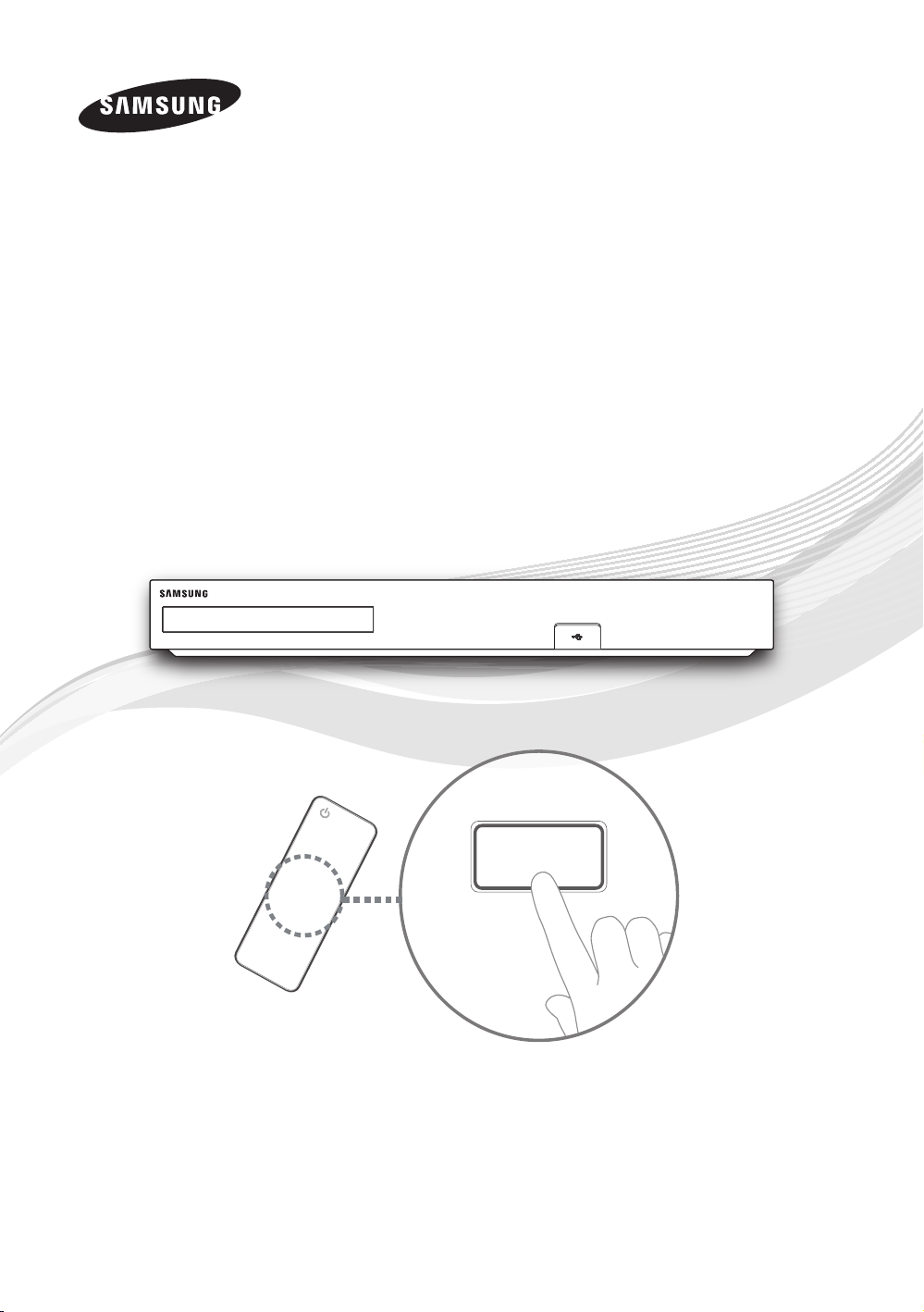
E-MANUAL
E-MANUAL
BD-F8500/F8900
BD-F8500M/F8900M
BD-F8500N/F8900N
BD-F8500A/F8900A
BD-F8509S/F8909S
BD-F6900/F6909S
imaginez les possibilités
Nous vous remercions d’avoir choisi ce produit Samsung.
Pour avoir accès à d’avantage de services,
veuillez enregistrer votre produit sur le site
www.samsung.com/register
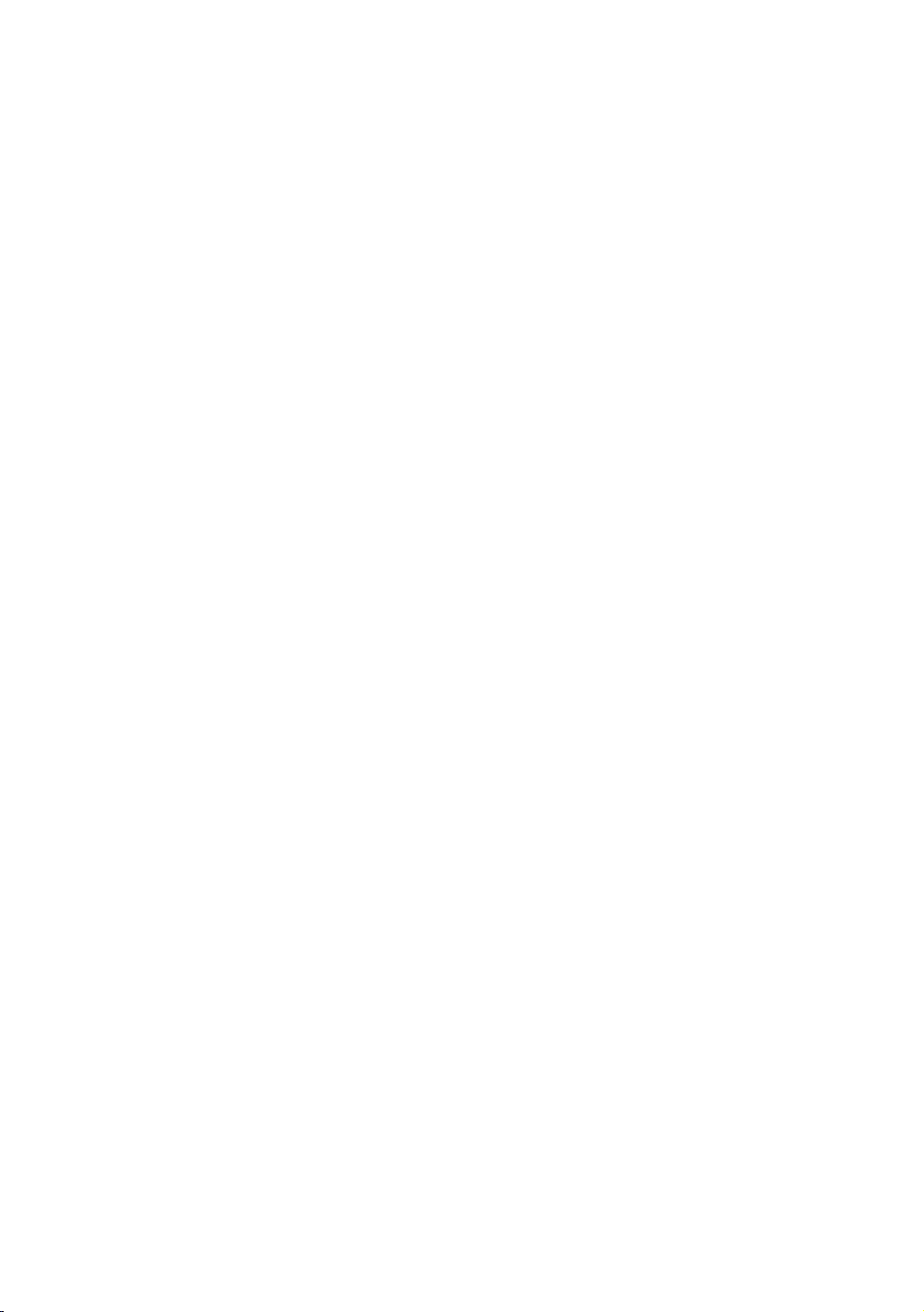
Contenus
Branchements
Connexion du lecteur à un téléviseur
Connexion à une chaîne hi-fi
8 Méthode 1 : Connexion à une prise HDMI prise
en charge par le récepteur AV
8 Méthode 2 : Connexion au récepteur AV avec
entrée optique
Connexion à un routeur de réseau
9 Réseau câblé
10 Réseau sans fil
Paramètres
Affichage
11 Paramètres 3D
11 Mode lecture Blu-ray 3D
12 Taille écran
13 Format TV
13 BD Wise (Produits Samsung uniquement)
14 Résolution
15 Résolution selon le mode de sortie
16 Résolution intell. DTV
16 Trame vidéo (24fps)
17 Taille écran Smart Hub
17 Format couleur HDMI
18 Couleur intense HDMI
18 Mode progressif
Audio
18 Sortie numérique
20 Sélection des sorties numériques
22 Sous Echantillonnage PCM
22 Contrôle de la dynamique
23 Mode sous-mixage
23 Mode DTS Neo:6
23 Sync. audio
24 Périph. connecté
Diffusion
25 Recherche automatique
25 Recherche automatique
25 Option de rech. de
25 Antenne
25 Liste des chaînes
26 Guide
26 Gestionnaire prog.
26 Modifier la chaîne
26 Modif. favoris
26 Paramètres chaînes
26 Pays (zone)
27 Recherche manuelle
27 Transf. liste chaînes
27 Supprimer profil opérateur CAM
27 Configuration du système satellite
28 Sous-titres
28 Langue princ. sous-titres
28 Langue sec. sous-titres
28 Langue audio
28 Langue Audio principale
28 Langue Audio secondaire
28 Modif. num. chaîne
29 Contrôle Parental
29 Texte numérique
29 Service de diffusion de données
30 Langue du télétexte
30 Langue Télétexte principale
30 Langue Télétexte secondaire
30 Gain dérivation RF
30 Type de connexion d'antenne
31 Interface commune
Réseau
32 État du réseau
32 Paramètres réseau
33 Réseau câblé
34 Réseau sans fil
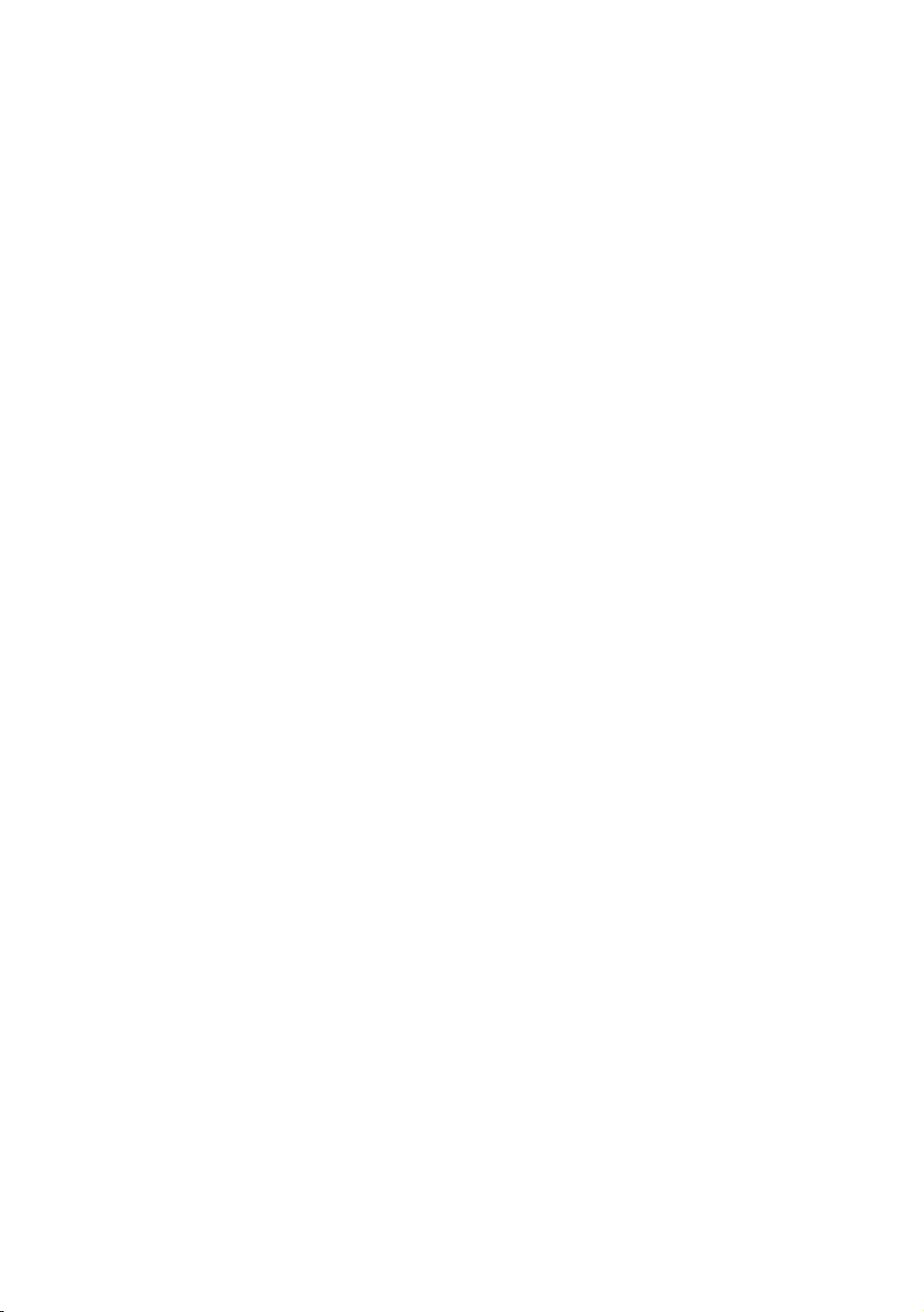
37 Wi-Fi Direct
39 Paramètres AllShare
39 Partage du contenu
39 Partager disque dur
39 Définir accès distant
39 Progr. à distance
39 Enregistrer sur AllShare Play
40 Nom du périph.
40 Paramètres BD-Live
40 Connexion Internet BD-Live
40 Supprimer données BD
40 Gestion données BD
Assistance
47 Gestion à distance
47 e-Manual (Résolution des problèmes)
47 Mise à jour du logiciel
48 MàJ maintenant
48 Mise à jour auto
50 Gérer les chaînes du satellite
50 Contacter Samsung
50 Réinitialisation
Media Play
Fonctions Smart
41 Paramètres applis
41 Téléscrip. auto
41 Paramètres de notification Push
41 Connexion Internet TV
41 Propriétés
41 Verr. classif. VOD
42 Cond. gén., polit. confidentialité
42 Réinitialiser Smart Hub
Système
42 Configuration
42 Langue
42 Gest. périph.
43 Paramètres clavier
43 Paramètres souris
44 Horloge
44 Gestionnaire périph. stockage
44 Formater le périphérique
44 Vérifier périphérique
44 Tester performances du périph.
45 Periph. enregistr. default
45 Hors tens. auto
45 Sécurité
45 Contrôle parent. BD
45 Contrôle parent. DVD
45 Modifier PIN
46 Général
46 Copie musique avancée
46 Transparence menu
46 Anynet+ (HDMI-CEC)
46 DivX® Vidéo à la demande
Écran AllShare Play
51 Accéder à l'écran AllShare Play
51 Lecture de disques commerciaux
Lecture de fichiers sur un périphérique USB
52 Méthode 1
52 Méthode 2
Utilisation de la fonction réseau AllShare
54 Pour télécharger le logiciel AllShare
54 Lecture du contenu situé sur votre ordinateur ou
un périphérique AllShare (DMS) via cet appareil
(DMP).
55 Lecture du contenu situé sur le disque dur interne
de ce périphérique (DMS) via l’ordinateur ou votre
smartphone (DMP).
Commande de la lecture vidéo
55 Boutons de la télécommande servant à la lecture
vidéo
57 Utilisation du menu Outils
59 Utilisation des menus Afficher et Options
59 Utilisation du menu Afficher
60 Utilisation du menu Options
Commande de l'écoute de musique
60 Boutons de la télécommande servant à l'écoute
de musique
61 Utilisation des menus Afficher et Options
61 Utilisation du menu Afficher
61 Utilisation du menu Options
62 Répétition de pistes sur un CD audio
62 Lecture aléatoire des pistes d'un CD audio
63 Création d'une liste de lecture à partir d'un CD
audio
64 Extraction
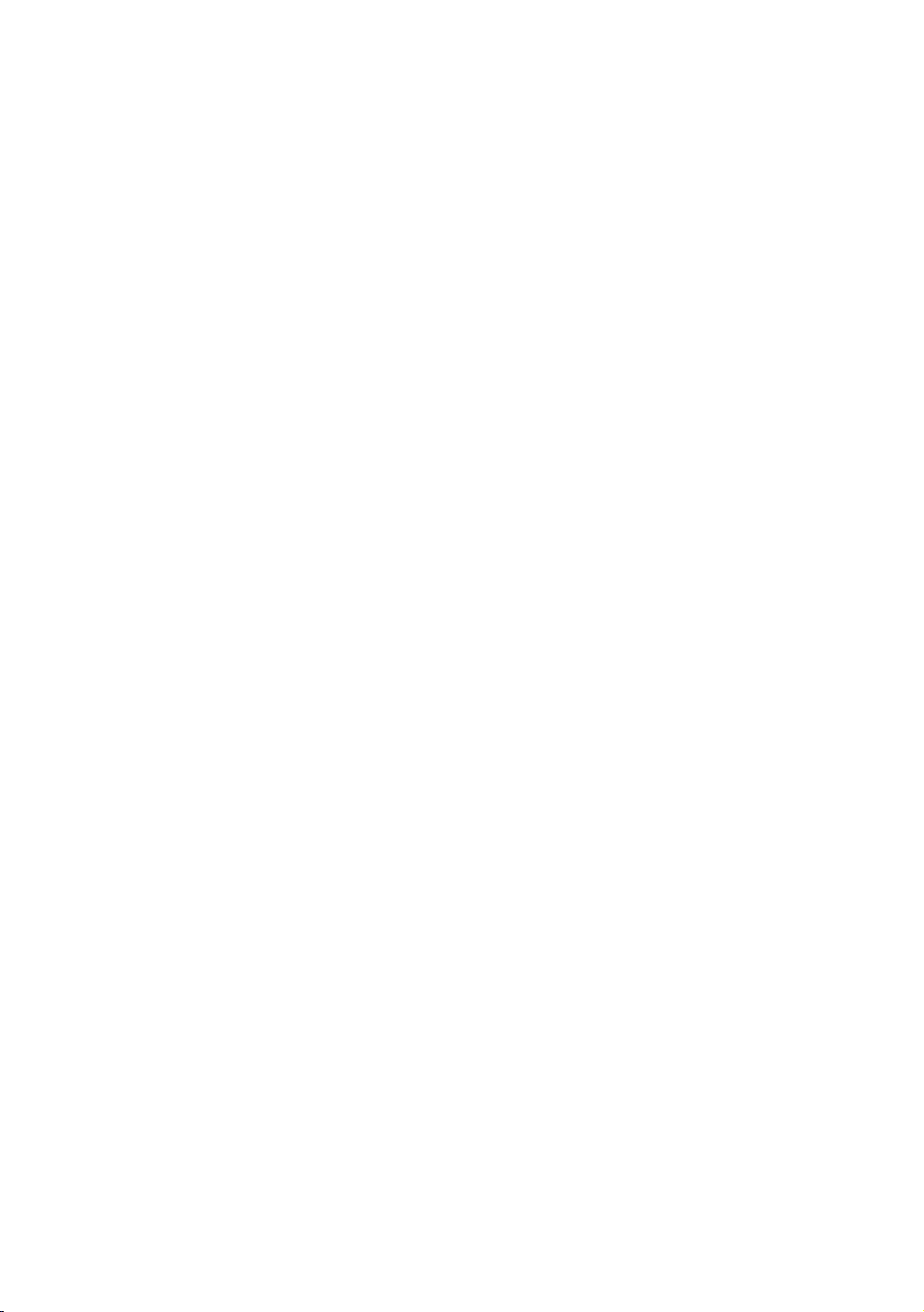
Lecture des contenus photo
65 Utilisation du menu Outils
66 Utilisation des menus Afficher et Options
66 Utilisation du menu Afficher
66 Utilisation du menu Options
78 Fonction Programmation
78 Démarrez Programmation avec le bouton LECTURE
78 Démarrer Programmation avec le bouton LECTURE
78 Information Programmation
79 Le bouton de commande de lecture est activé
durant l’exécution de la fonction Programmation.
79 Pour arrêter la Programmation
Fonctions de la télévision
numérique
Regarder les chaînes de télévision
67 Utilisation de l'option du canal
67 Utilisation des boutons de la télécommande
68 Utilisation du bouton Tools
Modification des chaînes
69 Liste des chaînes
69 Modifier la chaîne
70 Utilisation des boutons de la télécommande
Affichage de l'écran Guide
71 Utilisation de l'option Ecran Guide
71 Utilisation des boutons de la télécommande
71 Réglage du gestionnaire de programmes
Utilisation du Service de télétexte
73 Page de télétexte type
Fonction avancée
Enregistrement
74 Contrôle de la taille de stockage disponible
74 Remarques sur la capacité du disque dur
75 Enregistrement de la chaîne de télévision en
cours de visionnage
75 Mise en pause de l'enregistrement
75 Arrêt de l’enregistrement
75 Commande de lecture en cours d’enregistrement
76 Visionnage d’autres chaînes en cours
d’enregistrement d’une chaîne de télévision
76 Enregistrement simultané
76 Enregistrement simultané de deux chaînes de
télévision
77 Regarder différentes chaînes qui ne sont pas en
cours d'enregistrement
77 Arrêt de l’enregistrement
77 Fonctionnement simultané
Lecture du titre enregistré
80 Utilisation des menus Afficher, Filtrer et Options
80 Utilisation du menu Afficher
80 Utilisation du menu Filtrer
81 Utilisation du menu Options
Édition du titre enregistré
82 Fractionnement de la section d’un titre (en deux)
82 Fractionnement de la section d’un titre
(suppression partielle)
Copie
83 Copie de vidéo, de musique ou de photo
Fonctions 3D
84 Visionnage de la télévision numérique avec l'effet
3D
Connexion à votre compte Samsung
Avant d’utiliser Films et séries télé ou
Applications
Utilisation de Films et séries télé
Utilisation des Applications
88 L'écran Applications d'un coup d'œil
89 Téléchargement des applications
90 Démarrer une application
91 Pour utiliser l'écran Plus d'applis
91 Trier les applications
92 Utilisation du menu Options
92 Verr / Déverr
93 Modif mes applis
94 Créer dossier
95 Dépl. ds doss.
95 Renommer doss.
96 Supprimer
97 MàJ applis
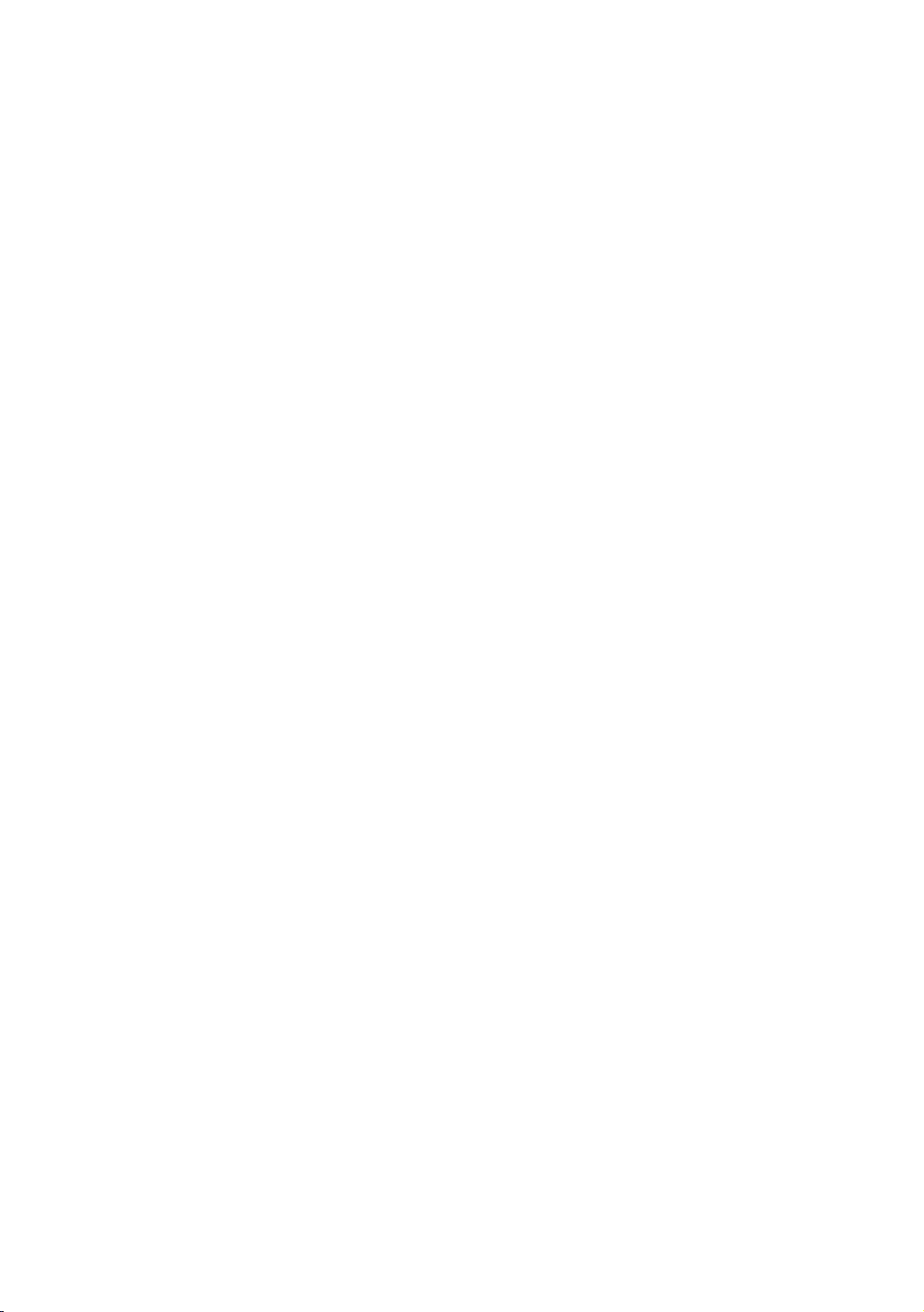
Screen Mirroring
Utilisation de Web Browser
99 Navigation par lien et Navigation par pointeur
100 Le panneau de commande en un coup d’œil
101 Utilisation de la fenêtre contextuelle du clavier
102 Options de la fenêtre contextuelle du clavier
102 Utilisation du menu Réglage
Lier vos comptes de service Internet au
lecteur
Paramètres-BD Live
105 BD-LIVE™
106 BD-LIVE™
Annexes
Formats pris en charge
107 Prise en charge des fichiers vidéo
109 Formats de fichiers de sous-titre pris en charge
109 Prise en charge des fichiers musicaux
110 Prise en charge de fichier image
110 AVCHD (Codec vidéo avancé haute définition)
Dépannage
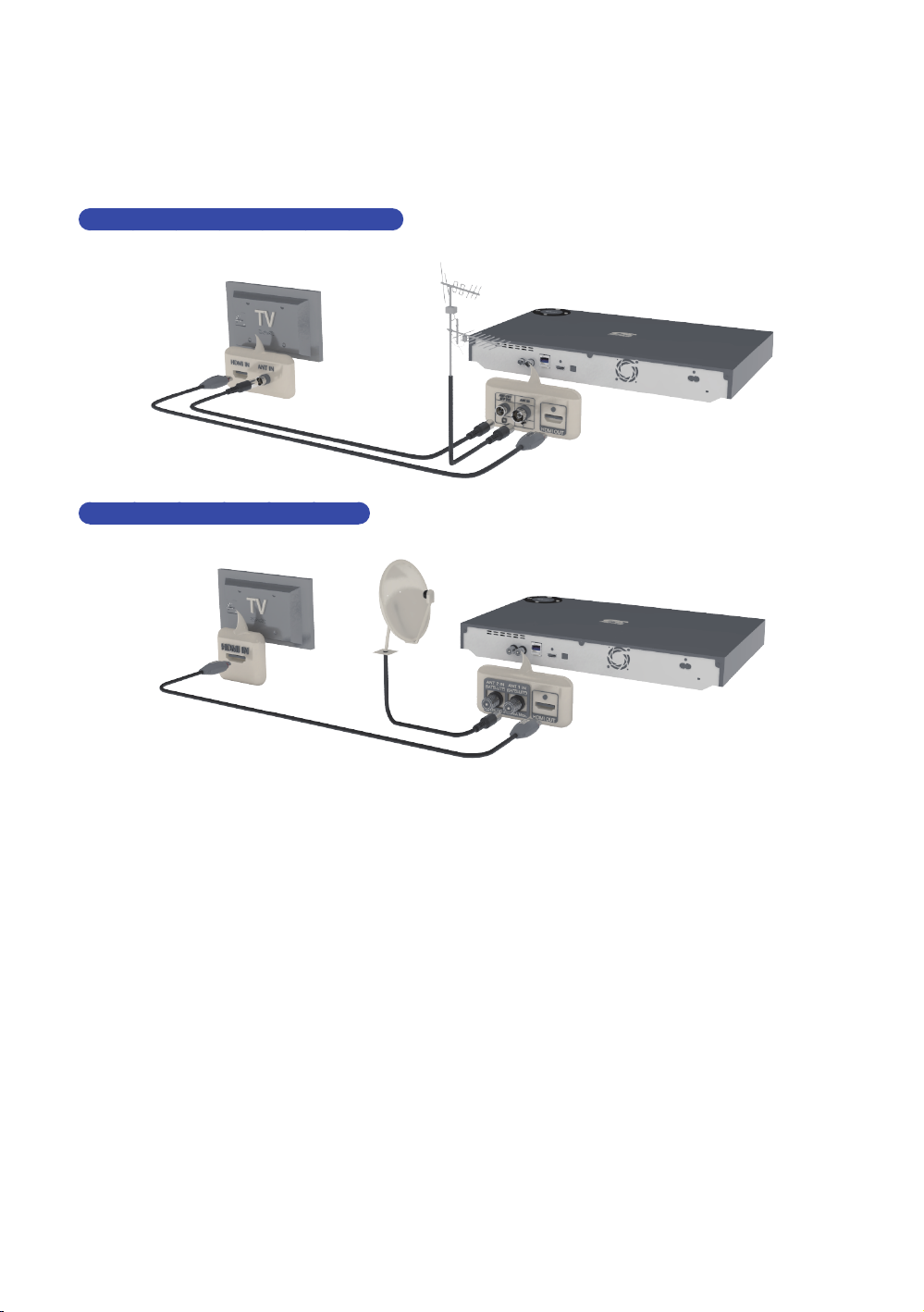
Connexion du lecteur à un téléviseur
Sauf pour les modèles F8909S, F6909S, F8509S
Pour les modèles F8909S, F6909S, F8509S
" Le panneau arrière peut varier selon le modèle. Pour obtenir des informations supplémentaires,
reportez-vous au manuel d’utilisation de l’appareil.
" Le câble RF de ce produit ne transmet que des signaux TV. Vous devez connecter le câble HDMI
pour émettre le signal de sortie depuis votre produit.
" Si vous utilisez un câble HDMI-vers-DVI pour la connexion à votre périphérique d’affichage, vous
devez aussi connecter la borne Sortie audio numérique du produit au système audio pour écouter
les données audio.
" Selon votre téléviseur, il est possible que certaines résolutions de sortie HDMI ne fonctionnent
pas. Veuillez vous reporter au manuel d'utilisation de votre téléviseur.
" Lorsque le produit est raccordé au téléviseur via le câble HDMI pour la première fois ou connecté
à un téléviseur neuf, la résolution de sortie HDMI est automatiquement réglée sur la valeur la plus
élevée prise en charge par le téléviseur.
" Un câble HDMI trop long peut provoquer du bruit à l'écran. Si tel est le cas, réglez l'option Couleur
intense HDMI sur Arrêt dans le menu.
" Si le produit est connecté à votre téléviseur en mode de sortie HDMI 720p, 1080i ou 1080p, vous
devrez utiliser un câble HDMI haut débit (catégorie 2).
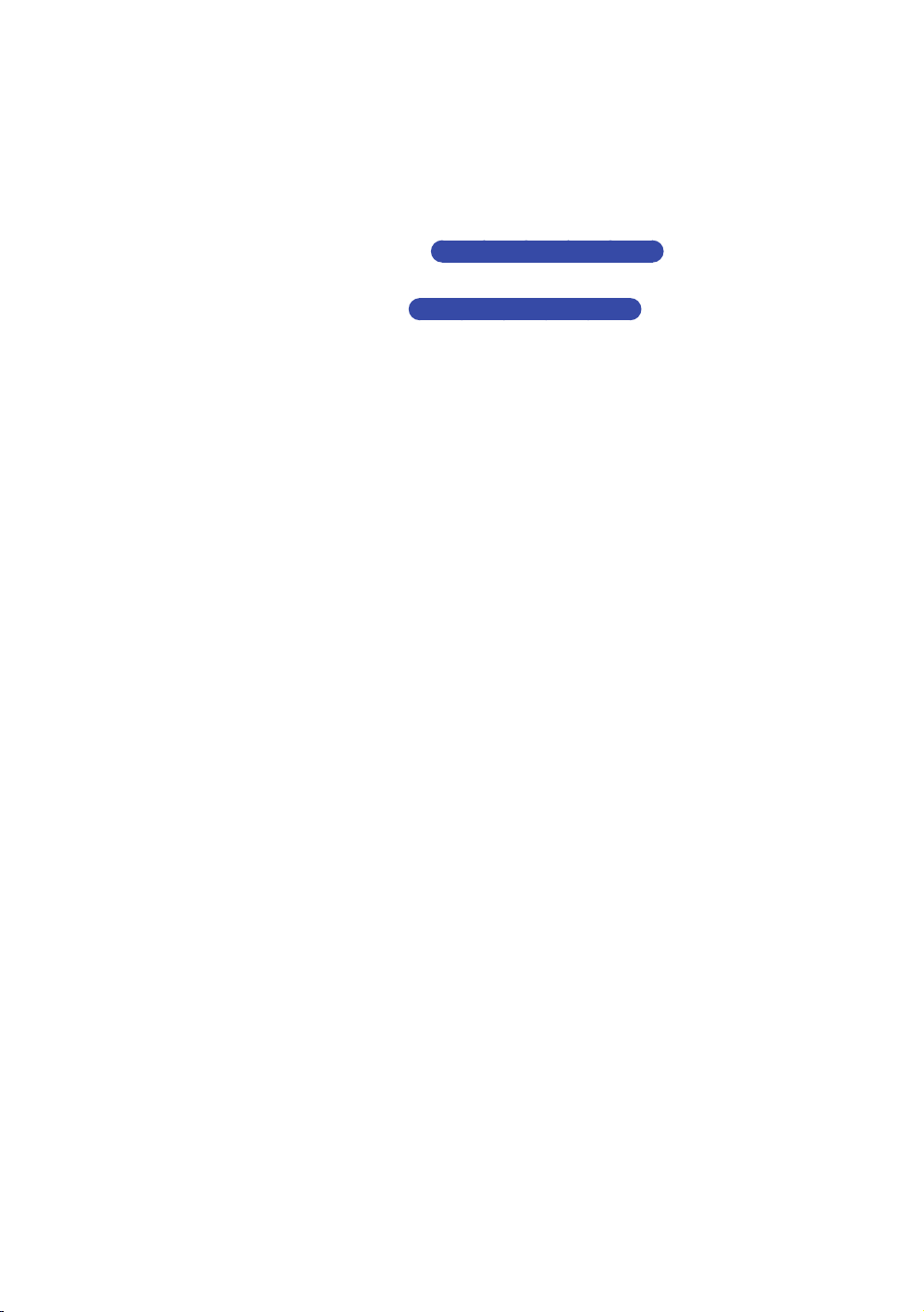
" La sortie HDMI ne transmet qu'un signal numérique pur au téléviseur. Si votre téléviseur ne prend
pas en charge la protection HDCP (Système de protection des contenus numériques en haute
définition), un bruit aléatoire sera transmis à l'écran.
" Ne branchez pas le cordon d'alimentation avant d'avoir effectué toutes les autres connexions.
Lorsque vous changez les connexions, éteignez tous les périphériques avant de commencer.
" En cas de connexion avec 2 câbles RF à partir de la même antenne parabolique, vous pouvez
regarder et enregistrer plusieurs chaînes.
Pour les modèles F8909S, F8509S
" En cas de connexion avec un seul câble RF, vous ne pouvez pas regarder une seconde chaîne
lorsque vous en enregistrez une autre.
Pour les modèles F8909S, F8509S

Connexion à une chaîne hi-fi
Méthode 1 : Connexion à une prise HDMI
prise en charge par le récepteur AV
Méthode 2 : Connexion au récepteur AV
avec entrée optique
" Une fois les branchements terminés, appuyez sur le sélecteur d’entrée du système audio
connecté et du téléviseur jusqu'à ce que le signal vidéo du produit s'affiche sur le téléviseur et
vous écouterez le signal audio sur le système audio.
" Ne branchez pas le cordon d'alimentation avant d'avoir effectué toutes les autres connexions.
Lorsque vous changez les connexions, éteignez tous les périphériques avant de commencer.

Connexion à un routeur de réseau
Vous pouvez connecter votre produit à votre routeur de réseau à l'aide de l'une des
méthodes illustrées ci-dessous.
Réseau câblé
" Il est possible que l'accès Internet au serveur de mise à jour de logiciel Samsung ne soit pas
autorisé, selon le routeur que vous utilisez ou le contrat établi avec votre fournisseur d'accès.
Pour de plus amples informations, contactez votre fournisseur ISP (Internet Service Provider).
" Les utilisateurs DSL doivent passer par un routeur pour la connexion au réseau.
" Pour utiliser la fonction AllShare sur votre ordinateur, connectez-le au même réseau que votre
produit.

Réseau sans fil
Pour la série BD-F8
" Si le dispositif de routeur DHCP sans fil prend en charge le protocole DHCP, votre lecteur pourra
utiliser une adresse DHCP ou une adresse IP fixe pour la connexion au réseau sans fil.
" Réglez votre routeur sans fil sur le mode Infrastructure. Le mode Ad-hoc n'est pas pris en charge.
" Le lecteur ne prend en charge que les protocoles de clé de sécurité sans fil suivants : WEP (OPEN/
SHARED), WPA-PSK (TKIP/AES), WPA2-PSK (TKIP/AES)
" Sélectionnez un canal pour le routeur sans fil actuellement inutilisé. Si le canal défini pour le
routeur sans fil est en cours d’utilisation par un autre périphérique à proximité, il pourra en
résulter des interférences et un échec de communication.
" Lorsque le mode Pure High-throughput (Greenfield) 802.11n est sélectionné et le type de
cryptage défini sur votre routeur est WEP, TKIP ou TKIP-AES (WPS2Mixed), le produit ne prendra
pas en charge les connexions compatibles avec les nouvelles spécifications de certification Wi-Fi.
" Si votre routeur prend en charge le protocole WPS (Wi-Fi Protected Setup), vous pourrez
effectuer la connexion au réseau par le biais de l’option PBC (Configuration via le boutonpoussoir) ou de votre code PIN (Numéro d’identification personnel). Le protocole WPS configure
automatiquement le nom de réseau sans fil SSID et la clé WPA sous l’un des deux modes.
" Par nature, le réseau LAN peut provoquer des interférences, selon les conditions de
fonctionnement (performance du routeur, distance, obstacles, interférences avec d'autres
appareils radio, etc.).
" Pour utiliser la fonction AllShare sur votre ordinateur, connectez-le au même réseau que votre
produit.
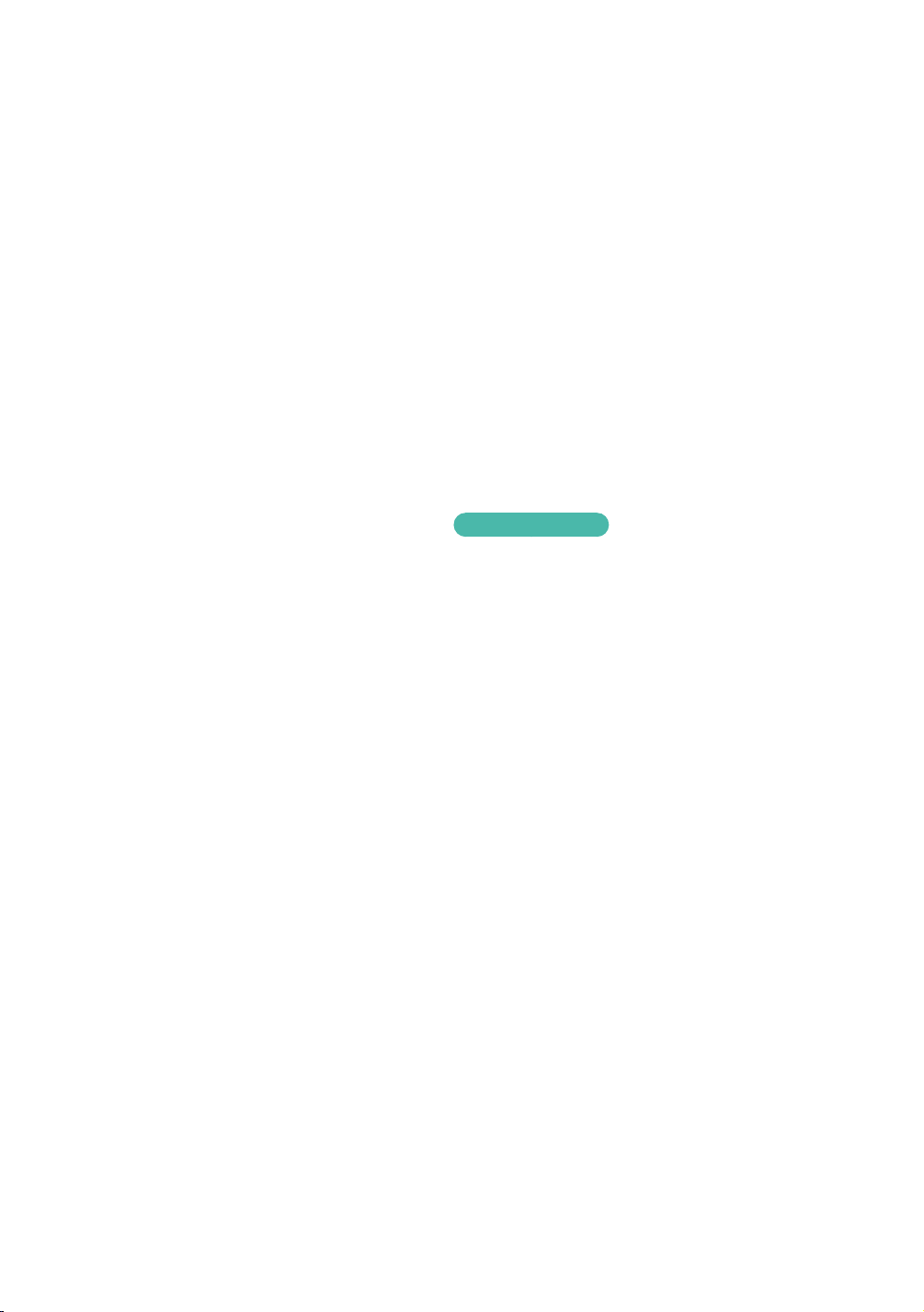
Affichage
Vous pouvez configurer les diverses options d'affichage telles que Format TV, Résolution,
etc.
Paramètres 3D
Vous pouvez choisir de lire en mode 3D ou non un disque Blu-ray comportant des contenus
3D.
●
Si vous accédez à l'écran Accueil ou Applications en mode 3D, l'appareil passera
automatiquement en mode 2D.
Mode lecture Blu-ray 3D
Vous pouvez choisir de lire un disque Blu-ray 3D en mode 3D ou 2D.
●
Auto. : Permet de détecter automatiquement si le téléviseur connecté dispose d’une
fonctionnalité 3D et lance la lecture du disque Blu-ray en 3D ou 2D en conséquence, ou
démarre la lecture d’un disque 3D only en 3D si le téléviseur prend en charge la fonction
3D. Les disques 3D only ne peuvent pas être lus sur un téléviseur ne prenant pas en
charge la fonction 3D.
●
3D → 3D : Permet de lancer la lecture des disques 3D only et Blu-ray 3D au format 3D
dans tous les cas.
●
3D → 2D : Permet de lancer la lecture des disques Blu-ray 3D en mode 2D dans tous les
cas. Les disques 3D only ne peuvent pas être lus.
Sur certains disques 3D, pour arrêter un film en cours de lecture 3D, appuyez une seule fois sur le
"
bouton '. Le film s’arrête et l’option 3D est désactivée. Pour changer la sélection de l'option 3D
lorsque vous lisez un film en 3D, appuyez sur le bouton ' une seule fois. Le menu Blu-ray apparaît.
Appuyez à nouveau sur le bouton ', puis sélectionnez Paramètres 3D dans le menu Blu-ray.
" Selon le contenu et le positionnement de l'image sur l'écran de votre téléviseur, vous pouvez voir
apparaître des barres verticales noires à droite ou à gauche de l'écran ou sur les deux côtés à la
fois.
Essayer maintenant
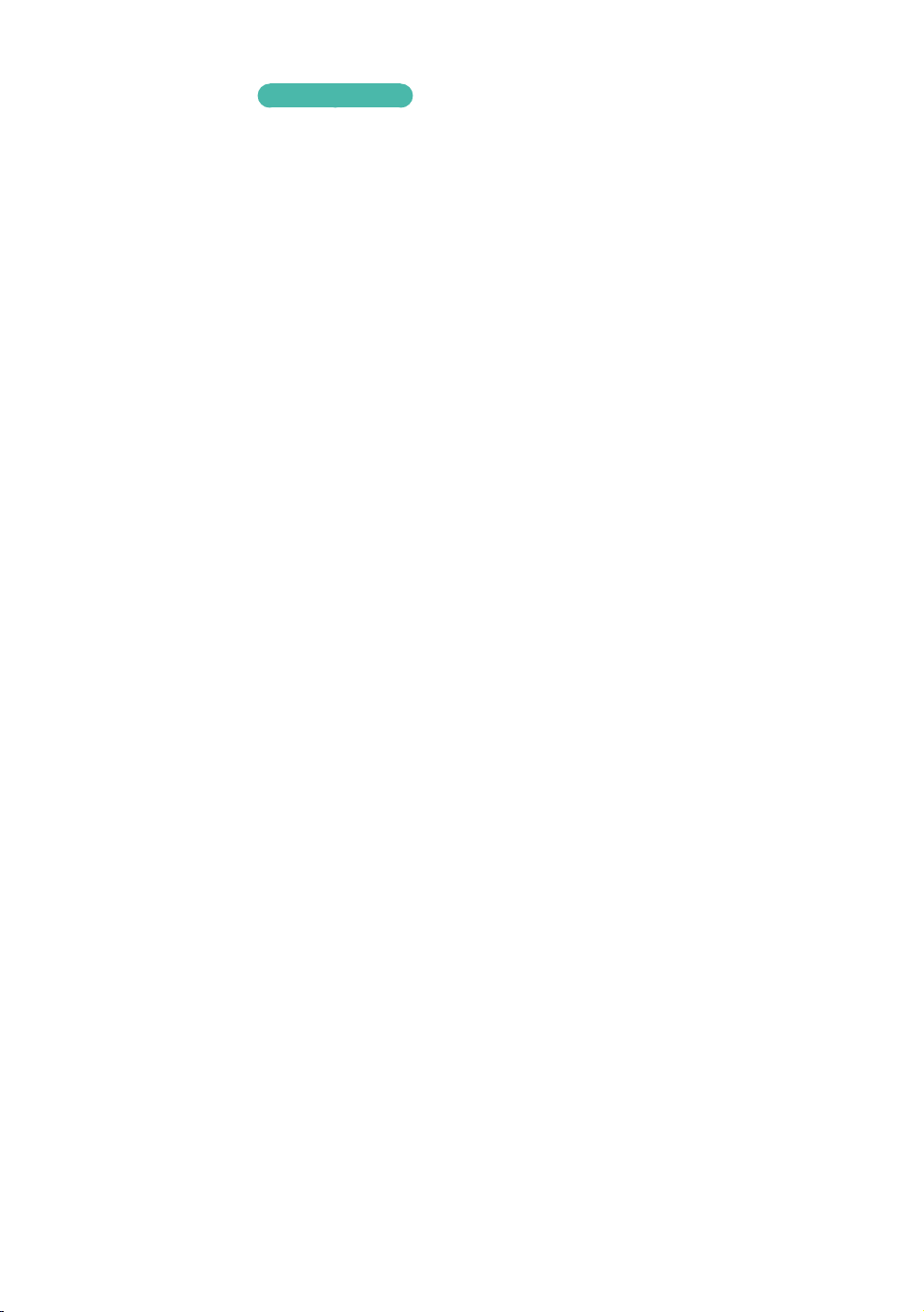
Taille écran
Essayer maintenant
Permet de saisir la taille réelle de l'écran du téléviseur de sorte que le lecteur puisse adapter
l'image à la taille de l'écran et afficher une image 3D optimale. (En ce qui concerne l'affichage
3D supérieur à 116 pouces, il est possible de spécifier le réglage sur 116 pour garantir que
l'image s'affiche correctement.)
La résolution de l'image vidéo en mode de lecture 3D étant déterminée par la définition de l'image
"
vidéo 3D d'origine, vous ne pourrez pas modifier la résolution de l'image selon vos préférences.
" Des fonctions telles que BD Wise, l'adaptation de la taille de l'écran ou le réglage de la résolution
peuvent ne pas fonctionner correctement en mode de lecture 3D.
" Il vous faut obligatoirement utiliser un câble HDMI haut débit pour garantir une émission
appropriée du signal 3D.
" Lorsque vous visionnez des images en 3D, assurez-vous de vous tenir éloigné du téléviseur à une
distance équivalente à au moins trois fois la taille de l'écran. Par exemple, si vous avez un écran 46
pouces, vous devrez rester à une distance de 35 mètres (138 pouces) du téléviseur. Positionnez
l'écran à hauteur des yeux pour mieux apprécier l'image en 3D.
" Lorsque le produit est connecté à plusieurs appareils 3D, l'effet 3D peut ne pas fonctionner
correctement.
" « Blu-ray 3D » et le logo « Blu-ray 3D » sont des marques de commerce de Blu-ray Disc
Association.
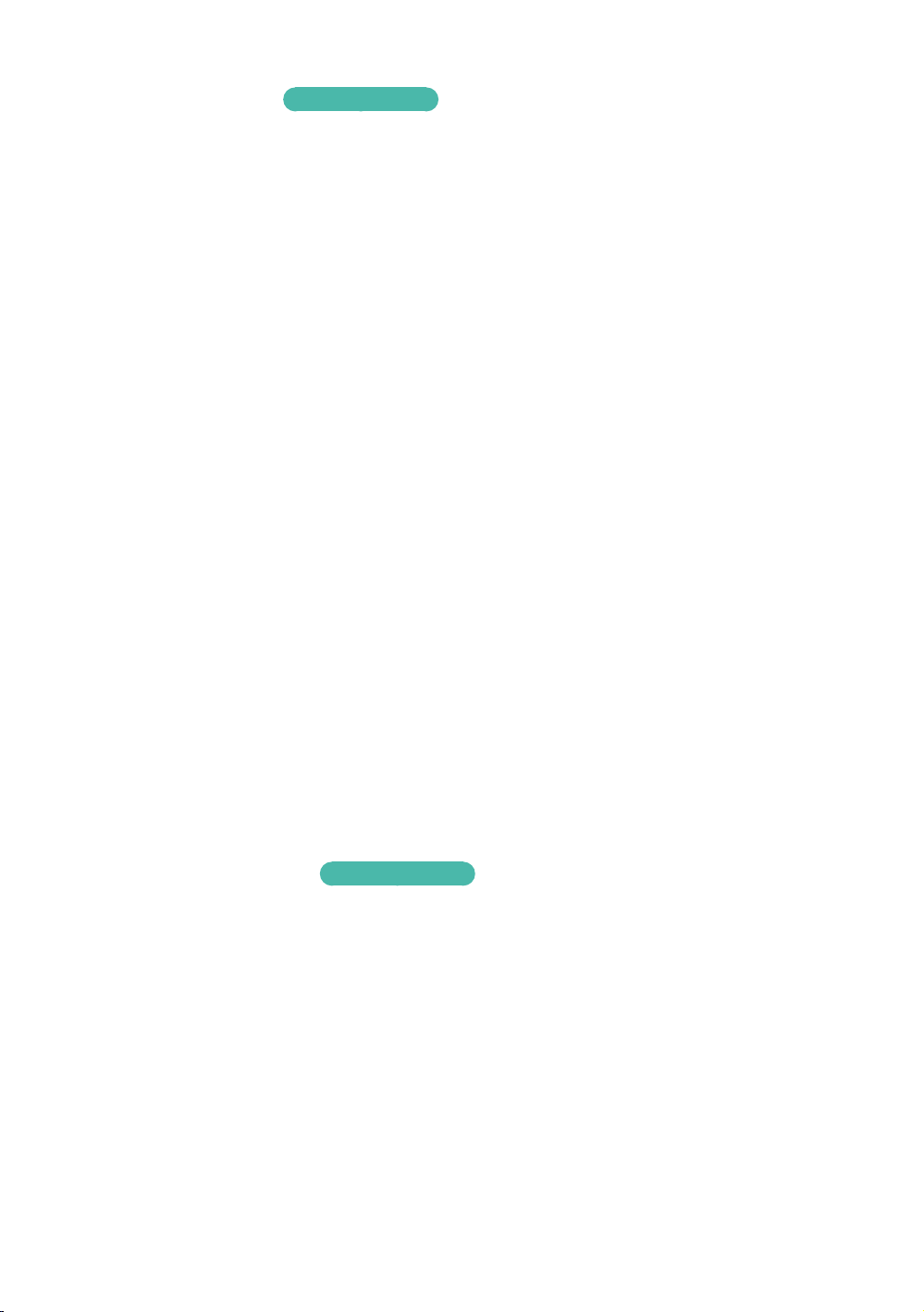
Format TV
Vous permet d'ajuster la sortie du produit à la taille de l'écran de votre téléviseur.
●
16:9 Original: Sélectionnez cette option lorsque vous connectez le produit à un téléviseur
au format d'écran 16:9. Tous les contenus s'afficheront selon leur format d'origine.
Le contenu formaté en 4:3 apparaîtra avec des barres noires à droite et à gauche de
l'écran.
●
16:9 Plein écran: Sélectionnez cette option lorsque vous connectez le produit à un
téléviseur au format d'écran 16:9. Tous les contenus s'afficheront en mode plein écran.
Le contenu formaté en 4:3 apparaîtra étiré.
●
4:3 Letter Box: Sélectionnez cette option lorsque vous connectez le produit à un
téléviseur au format d'écran 4:3. Tous les contenus s'afficheront selon leur format
d'origine. Le contenu formaté en 16:9 apparaîtra avec des barres noires en haut et en
bas de l'écran.
●
4:3 Pan-Scan: Sélectionnez cette option lorsque vous connectez le produit à un téléviseur
au format d'écran 4:3. Le contenu en 16:9 apparaîtra tronqué des portions à l'extrême
gauche et droite de l'image.
Selon le type de disque utilisé, certains formats d'image peuvent être indisponibles.
"
" Si vous sélectionnez un format d’image différent de celui de votre téléviseur, il est possible que
l’image affichée soit déformée.
" Si vous sélectionnez l'option 16:9 Original, le téléviseur pourra afficher l'image dans un
encadrement horizontal au format 4:3 Pillarbox (bandes noires sur les côtés de l’image).
Essayer maintenant
BD Wise (Produits Samsung
uniquement)
Lorsque vous connectez un produit Samsung et un téléviseur Samsung doté de la fonction
BD Wise via l'interface HDMI et que le produit et le téléviseur disposent tous deux de la
fonctionnalité BD Wise, le produit émet des images dont la résolution vidéo et la vitesse de
défilement sont identiques à celles du Blu-ray/DVD.
●
Arrêt: La résolution en sortie reste équivalente à la valeur que vous aviez précédemment
réglée dans le menu Résolution, indépendamment de la résolution du disque. Reportez-
vous à la section Résolution ci-dessous.
●
Activé: Le produit émet la vidéo en sortie selon la résolution d'origine et la vitesse de
défilement de l'image sur le disque Blu-ray/DVD.
Essayer maintenant
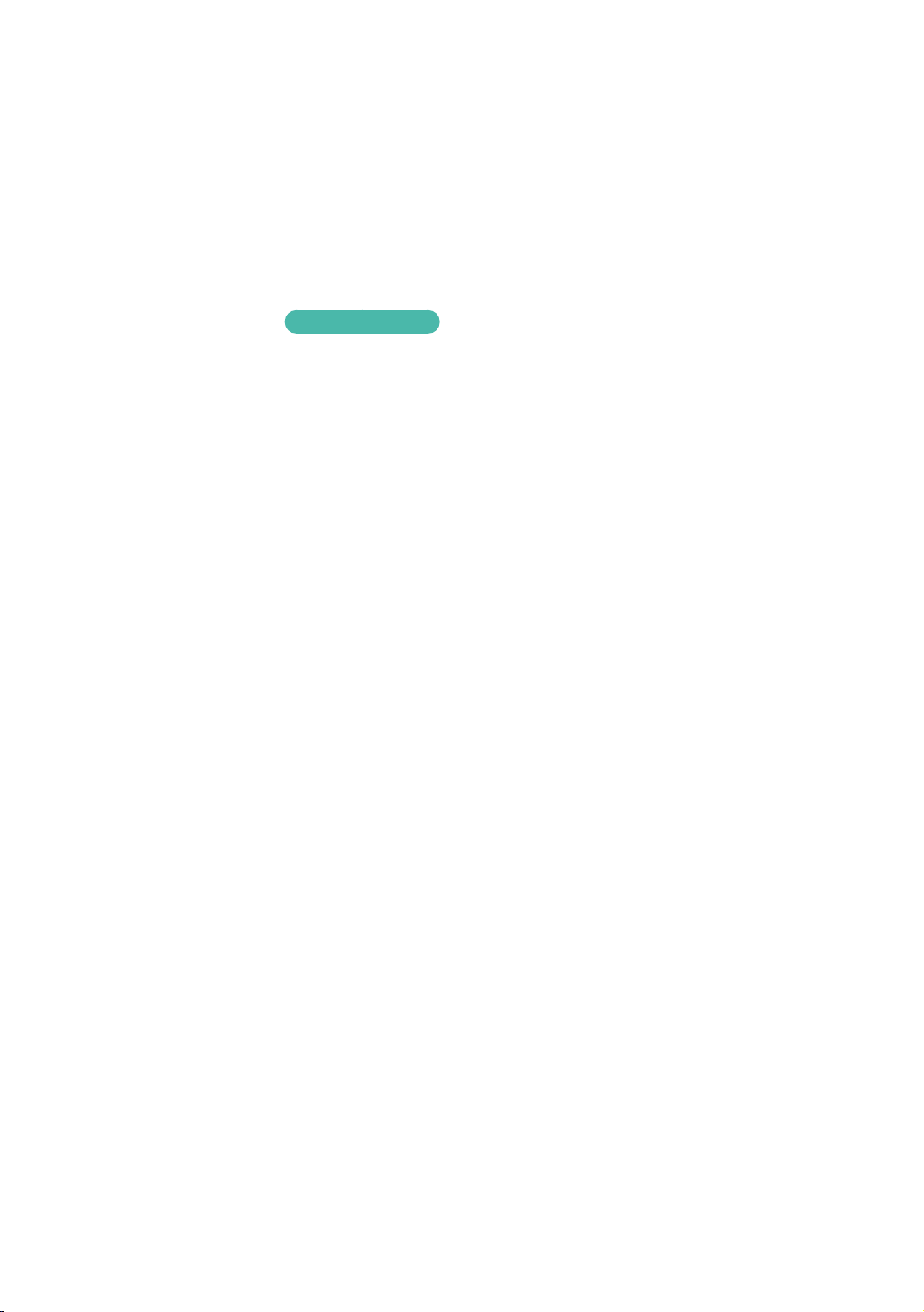
" Lorsque la fonction BD Wise est activée, le paramètre Résolution est automatiquement spécifié
sur BD Wise et BD Wise apparaît dans le menu Résolution.
" Si le produit est connecté à un appareil ne prenant pas en charge BD Wise, vous ne pourrez pas
utiliser la fonction BD Wise.
" Pour garantir le bon fonctionnement de BD Wise, réglez le menu BD Wise du produit et du
téléviseur sur Activé.
Résolution
Essayer maintenant
Vous permet de régler la résolution de sortie du signal vidéo HDMI.
Ces valeurs sont indicatives du nombre de lignes vidéo par image. Les lettres i et p signifient
respectivement balayage entrelacé (i) et balayage progressif (p). Plus il y a de lignes, plus la
qualité de l'image est élevée.
●
BD Wise: Cette option règle automatiquement la résolution de l'image sur celle du disque
Blu-ray/DVD, à condition toutefois que vous ayez connecté le produit via l'interface
HDMI à un téléviseur doté de la fonctionnalité BD Wise. (L’élément de menu BD Wise
apparaîtra seulement si le réglage de BD Wise est spécifié sur Activé. Reportez-vous à la
section relative à BD Wise ci-dessus.)
●
Auto.: Cette option règle automatiquement la résolution de la sortie sur la résolution
maximale prise en charge par le téléviseur connecté.
●
1080p: Émet en sortie 1080 lignes vidéo en balayage progressif.
●
1080i: Émet en sortie 1080 lignes vidéo en balayage entrelacé.
●
720p: Émet en sortie 720 lignes vidéo en balayage progressif.
●
576p/480p: Émet en sortie 576/480 lignes vidéo en balayage progressif.
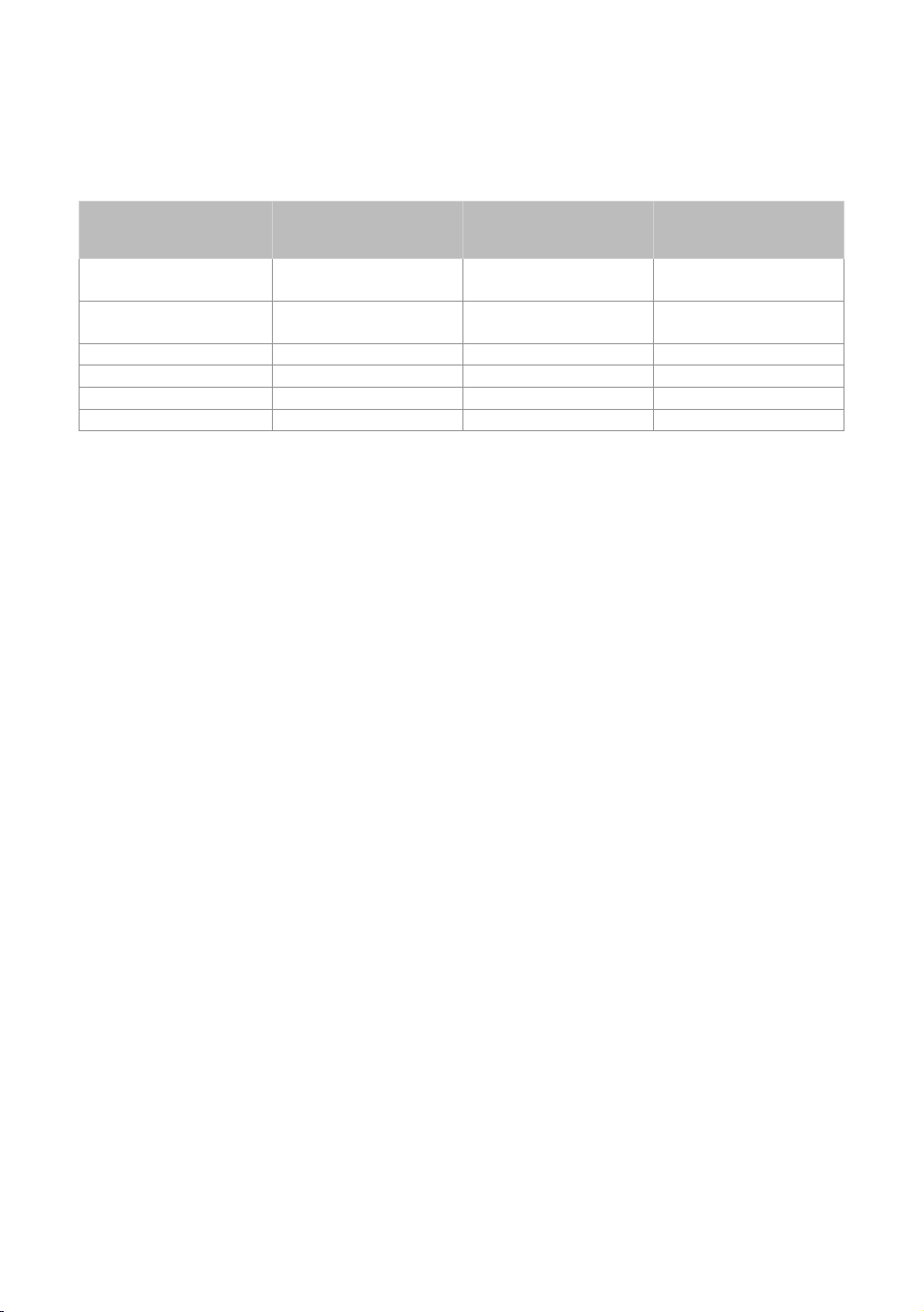
Résolution selon le mode de sortie
●
Lecture du disque Blu-ray/des e-contenus/des contenus numériques/de la télévision
numérique/DTV des DVD
Résolution Disque Blu-ray
BD Wise
Auto
1080p 1080p 1080p 1080p
1080i 1080i 1080i 1080i
720p 720p 720p 720p
576p/480p 576p/480p 576p/480p 576p/480p
Résolution du disque
Blu-ray
Résolution optimale de
l'entrée du téléviseur
E-content/Contenus
numériques/DTV
1080p 576i/480i
Résolution optimale de
l'entrée du téléviseur
DVD
Résolution optimale de
l'entrée du téléviseur
" Si l'écran est toujours blanc après que vous ayez changé de résolution, éjectez le disque inséré,
puis appuyez sur le bouton ' situé sur le panneau supérieur de l’appareil et maintenez-le enfoncé
pendant plus de 5 secondes. Tous les réglages par défaut seront alors rétablis.
" Le rétablissement des réglages par défaut entraîne l'effacement de toutes les données Blu-ray de
l'utilisateur stockées sur le lecteur.
" Pour que l'utilisateur puisse utiliser le mode Trame vidéo (24fps), le disque Blu-ray doit être doté
d'une fonction 24 images.
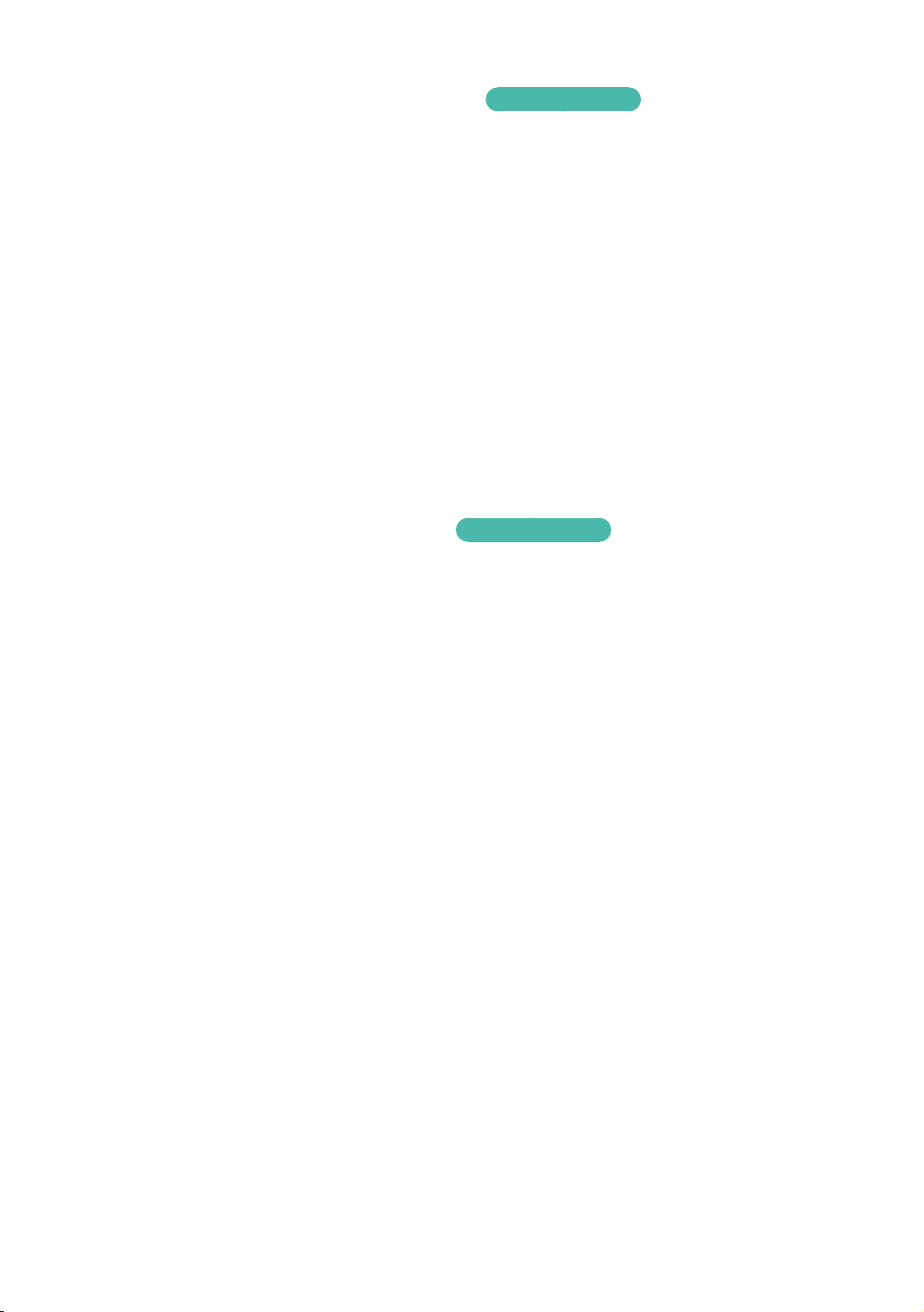
Résolution intell. DTV
Utilisez cette fonction afin de régler automatiquement la résolution d'écran optimisée pour
les diffusions numériques.
●
Auto.: La résolution de l'écran est automatiquement optimisée pour la diffusion
numérique.
●
Arrêt: Ce réglage désactive la fonction Résolution intell. DTV.
Si vous changez de chaîne en ayant réglé cette fonction sur Auto., selon le téléviseur, la durée
"
d'affichage des chaînes suivantes pourra être plus longue que lorsque la fonction est spécifiée sur
Arrêt.
" La résolution intelligente DTV ne sera activée que si l'option de la résolution est spécifiée sur
Auto..
Essayer maintenant
Trame vidéo (24fps)
Le réglage de la fonction Trame vidéo (24fps) sur Auto. permet à la lecture d'ajuster la
sortie HDMI sur 24 images par seconde pour améliorer la qualité de l'image. Vous ne pouvez
profiter de la fonction Trame vidéo (24fps) que sur un téléviseur prenant en charge cette
vitesse d'enregistrement. Vous pouvez sélectionner Movie Frame uniquement lorsque le
produit est en modes de résolution de sortie 1080p.
●
Auto.: La fonction Trame vidéo (24fps) est activée.
●
Arrêt: La fonction Trame vidéo (24fps) est désactivée.
Essayer maintenant
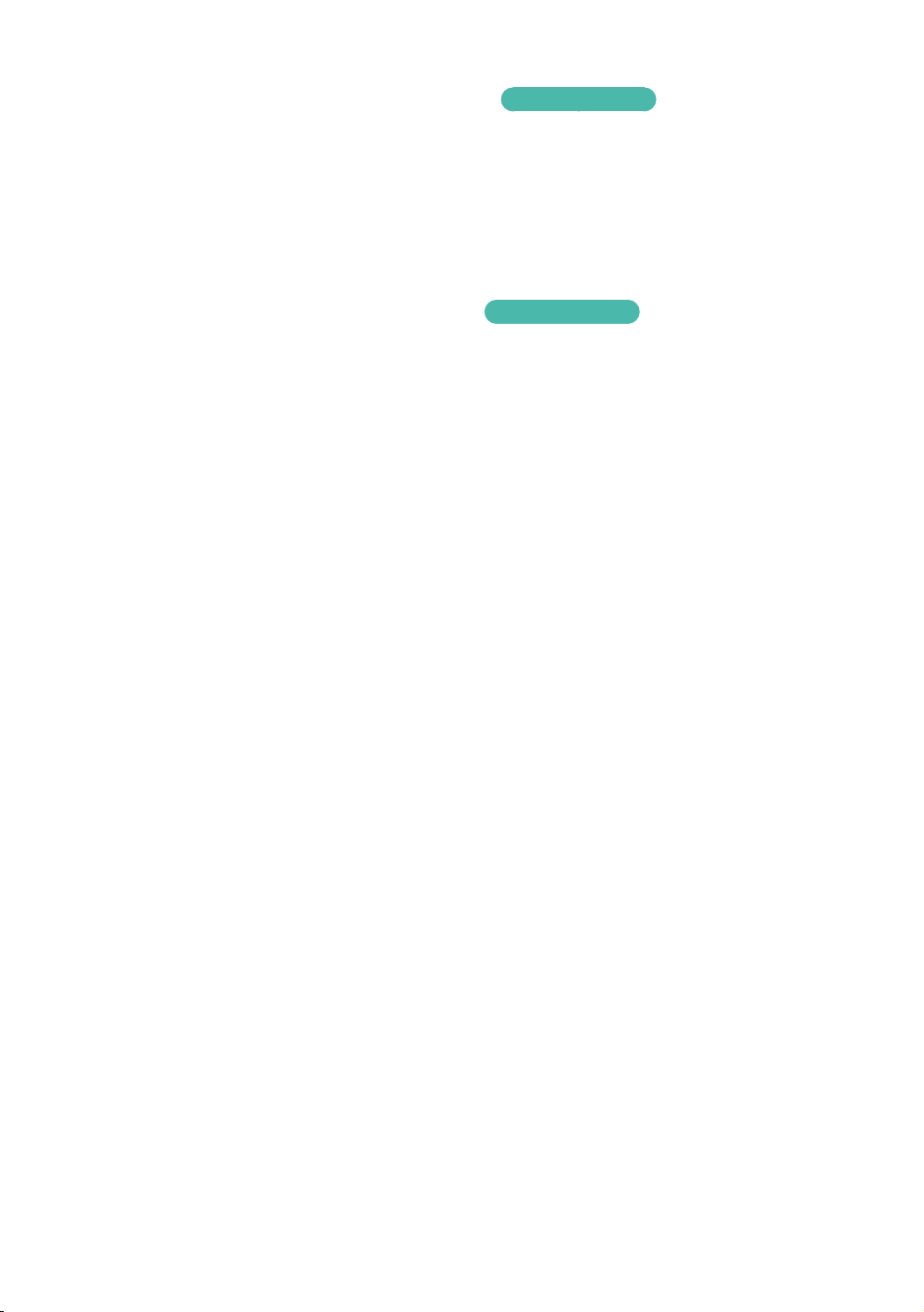
Taille écran Smart Hub
Réglez l'écran Smart Hub au format d'image optimal.
Si la page du E-manual affichée à l'écran de votre téléviseur est incomplète et partiellement
"
masquée, réglez la Taille écran Smart Hub sur Taille 1.
Essayer maintenant
Format couleur HDMI
Permet de régler le format de l'espace colorimétrique applicable à la sortie HDMI de l'appareil
connecté.
●
Auto.: Permet de régler automatiquement le format optimal pris en charge par le
dispositif de visualisation connecté.
●
YCbCr(4:4:4): Recommandé lors de la connexion à un écran prenant en charge le format
YCbCr (4:4:4) car la plupart des films sont dans ce format.
●
RVB (Standard): Recommandé lors de la connexion à un écran ne prenant pas en charge
le format YCbCr. Sélectionnez cette option pour l'émission de la plage normale de
couleurs RVB.
●
RVB (avancé): Sélectionnez cette option pour l'émission de la plage avancée de couleurs
RVB. Cette option n'est pas recommandée pour un usage général car elle augmente le
contraste entre le noir et le blanc.
Essayer maintenant
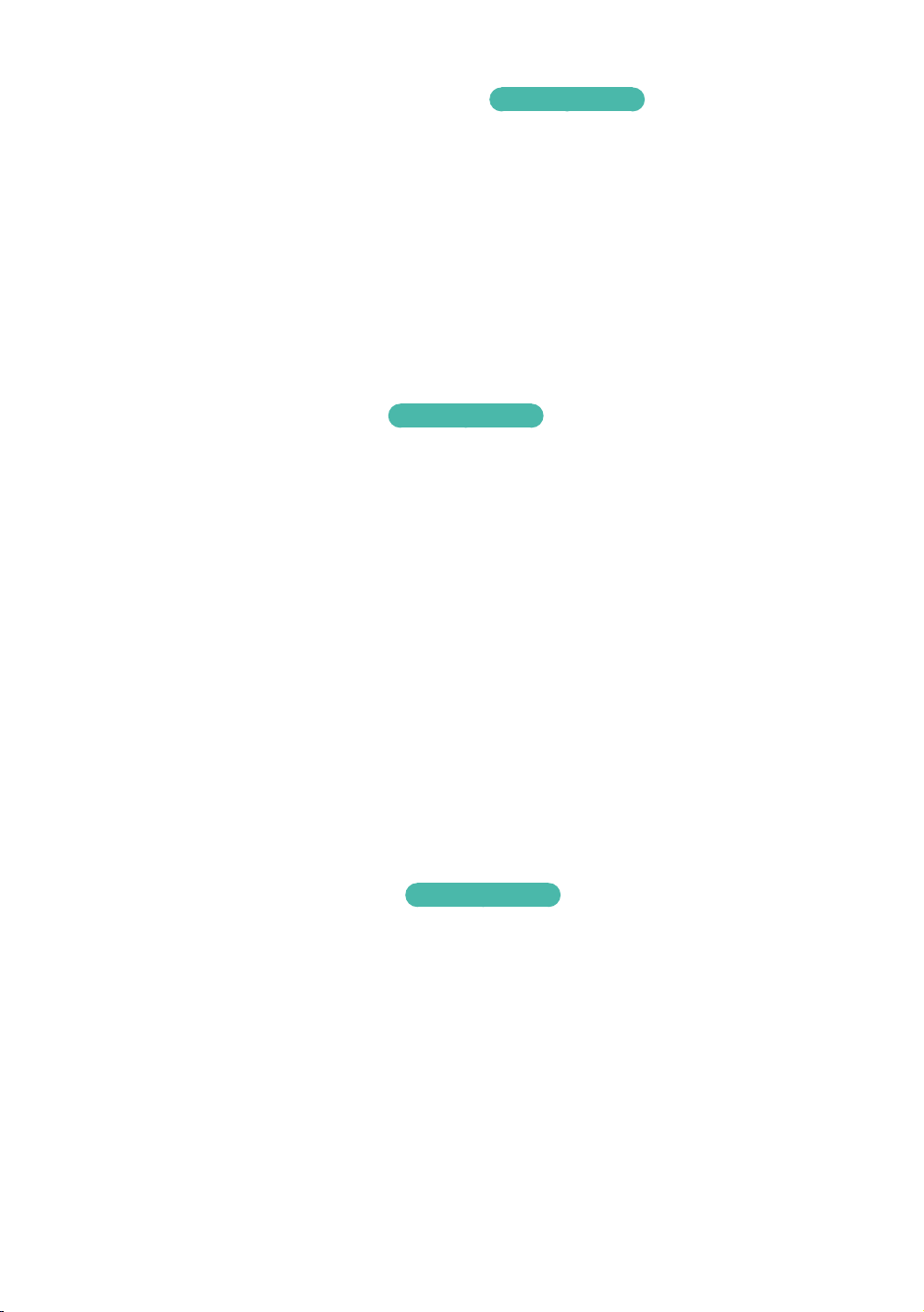
Couleur intense HDMI
Cette option vous permet d'émettre des données vidéo en sortie avec Couleur intense via la
prise HDMI OUT. L'option Couleur intense permet une reproduction plus fidèle des couleurs,
notamment en termes de profondeur.
●
Auto.: Le produit émet la vidéo en sortie avec l'option Couleur intense sur un téléviseur
connecté prenant en charge la fonctionnalité Couleur intense HDMI.
●
Arrêt: L'image est émise sans activation de l'option Couleur intense.
Essayer maintenant
Mode progressif
Permet d'améliorer la qualité de l'image lors de la lecture d'un DVD.
●
Auto.: Sélectionnez ce réglage afin que le produit choisisse automatiquement la meilleure
qualité d’image pour la diffusion du DVD en cours de lecture.
●
Vidéo: Sélectionnez ce réglage afin d'obtenir la meilleure qualité d'image disponible pour
le visionnage de concerts ou de programmes télévisés en DVD.
Essayer maintenant
Audio
Sortie numérique
Vous pouvez définir l'option Sortie numérique de manière à ce qu'elle corresponde aux
capacités du récepteur AV que vous avez connecté au produit :
Essayer maintenant
●
PCM: Choisissez ce réglage lors de la connexion d'un récepteur AV prenant en charge la
technologie HDMI.
●
Bitstream (non traités): Sélectionnez ce réglage lors de la connexion d'un récepteur AV
prenant en charge la technologie HDMI et le format de décodage Dolby TrueHD ou
DTS-HD Master Audio.
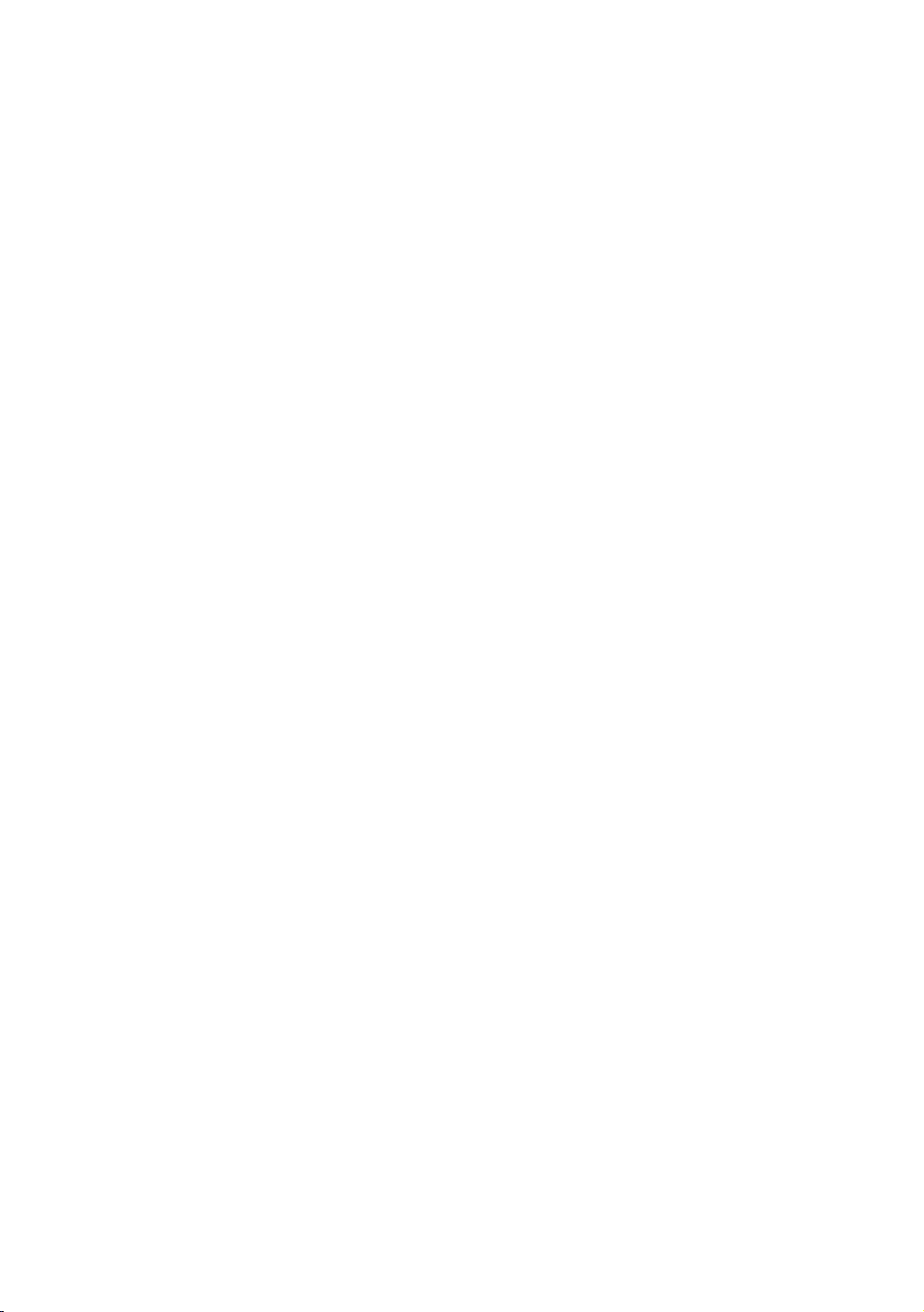
●
Bitstream (DTS Ré-encodé): Choisissez ce réglage lors de la connexion d'un récepteur AV
muni d'une entrée optique numérique capable de décoder le format DTS.
●
Bitstream (Dolby D Ré-encodé): Sélectionnez ce réglage lors de la connexion d'un
récepteur AV ne prenant pas en charge la technologie HDMI mais doté de fonctions de
décodage Dolby Digital.
Assurez-vous de sélectionner la Sortie numérique appropriée, sinon, vous n'entendrez aucun son
"
ou un son très fort.
" Si l'appareil HDMI (récepteur AV, téléviseur) n'est pas compatible avec les formats compressés
(Dolby digital, DTS), le signal audio sera émis en sortie au format PCM.
" Les DVD n’ont pas habituellement de fonctionnalité BONUSVIEW audio ni d’effet sonore de
navigation.
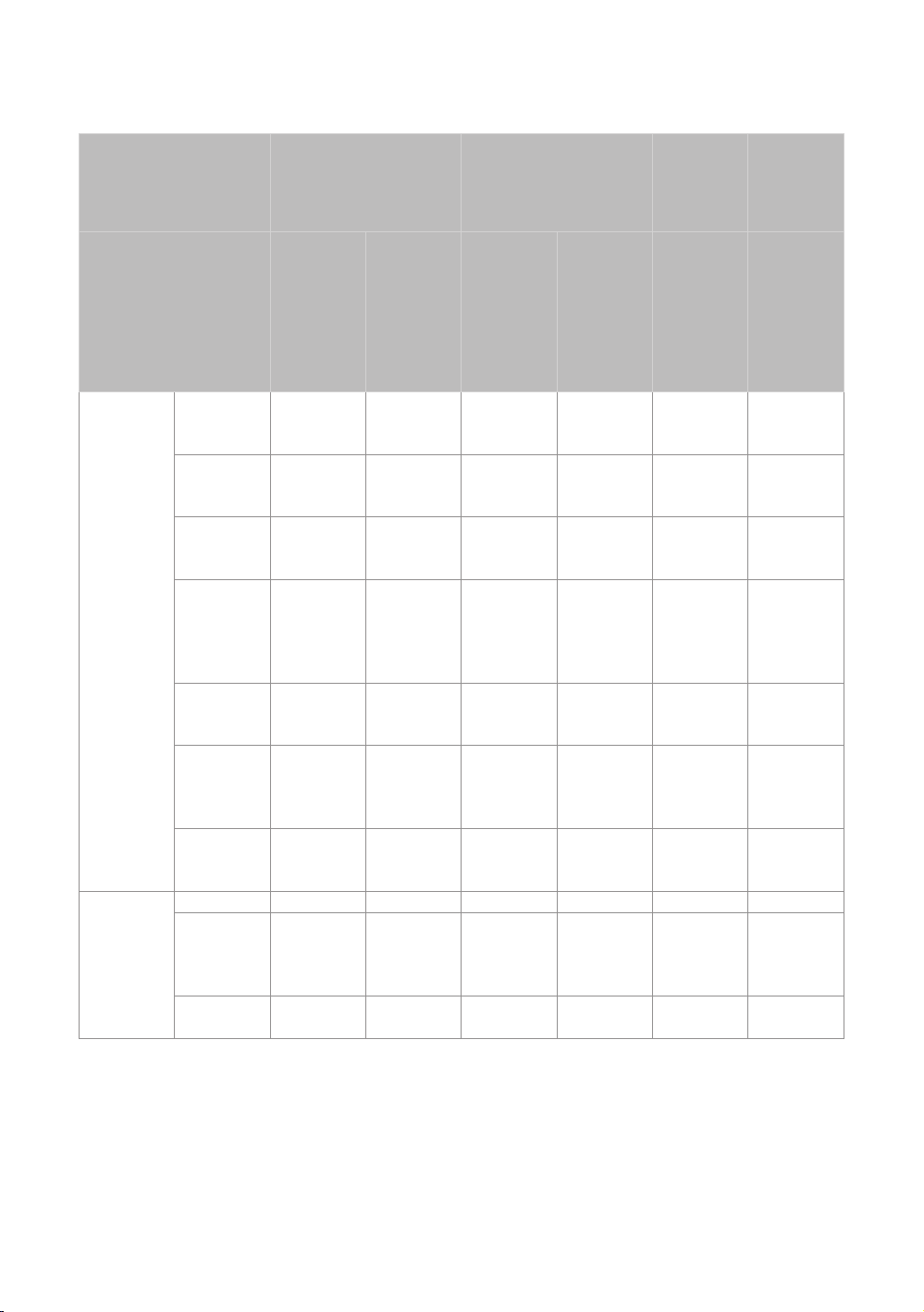
Sélection des sorties numériques
Configuration PCM Bitstream (non traités)
Connexion
Flux de
données
audio sur
disque Blu-
ray
Flux de
données
audio sur
DVD
Récepteur
AV
prenant
en charge
l'interface
HDMI
PCM
Dolby
Digital
Dolby
Digital Plus
Dolby
TrueHD
DTS
DTS-HD
Haute
Résolution
Audio
DTS-HD
Master
Audio
PCM PCM 2 ca PCM 2 ca PCM 2 ca PCM 2 ca PCM 2 ca PCM 2 ca
Dolby
Digital
DTS
Jusqu'à
PCM 7.1 ca
Jusqu'à
PCM 7.1 ca
Jusqu'à
PCM 7.1 ca
Jusqu'à
PCM 7.1 ca
Jusqu'à
PCM 6.1 ca
Jusqu'à
PCM 7.1 ca
Jusqu'à
PCM 7.1 ca
Jusqu'à
PCM 5.1 ca
Jusqu'à
PCM 6.1 ca
Optique
PCM 2 ca PCM PCM 2 ca
PCM 2 ca
PCM 2 ca
PCM 2 ca
PCM 2 ca DTS DTS
PCM 2 ca
PCM 2 ca
PCM 2 ca
PCM 2 ca DTS DTS DTS DTS
Récepteur
AV
prenant
en charge
l'interface
HDMI
Dolby
Digital
Dolby
Digital Plus
Dolby
TrueHD
DTS-HD
Haute
Résolution
Audio
DTS-HD
Master
Audio
Dolby
Digital
Optique
Dolby
Digital
Dolby
Digital
Dolby
Digital
DTS
DTS
Dolby
Digital
Bitstream
(DTS Ré-
encodé)
Récepteur
AV
prenant
en charge
l'interface
HDMI ou
optique
DTS Ré-
encodé
DTS Ré-
encodé
DTS Ré-
encodé
DTS Ré-
encodé
DTS Ré-
encodé
DTS Ré-
encodé
DTS Ré-
encodé
Dolby
Digital
Bitstream
(Dolby
D Ré-
encodé)
Récepteur
AV
prenant
en charge
l'interface
HDMI ou
optique
Dolby
Digital Ré-
encodé *
Dolby
Digital Ré-
encodé *
Dolby
Digital Ré-
encodé *
Dolby
Digital Ré-
encodé *
Dolby
Digital Ré-
encodé *
Dolby
Digital Ré-
encodé *
Dolby
Digital Ré-
encodé *
Dolby
Digital
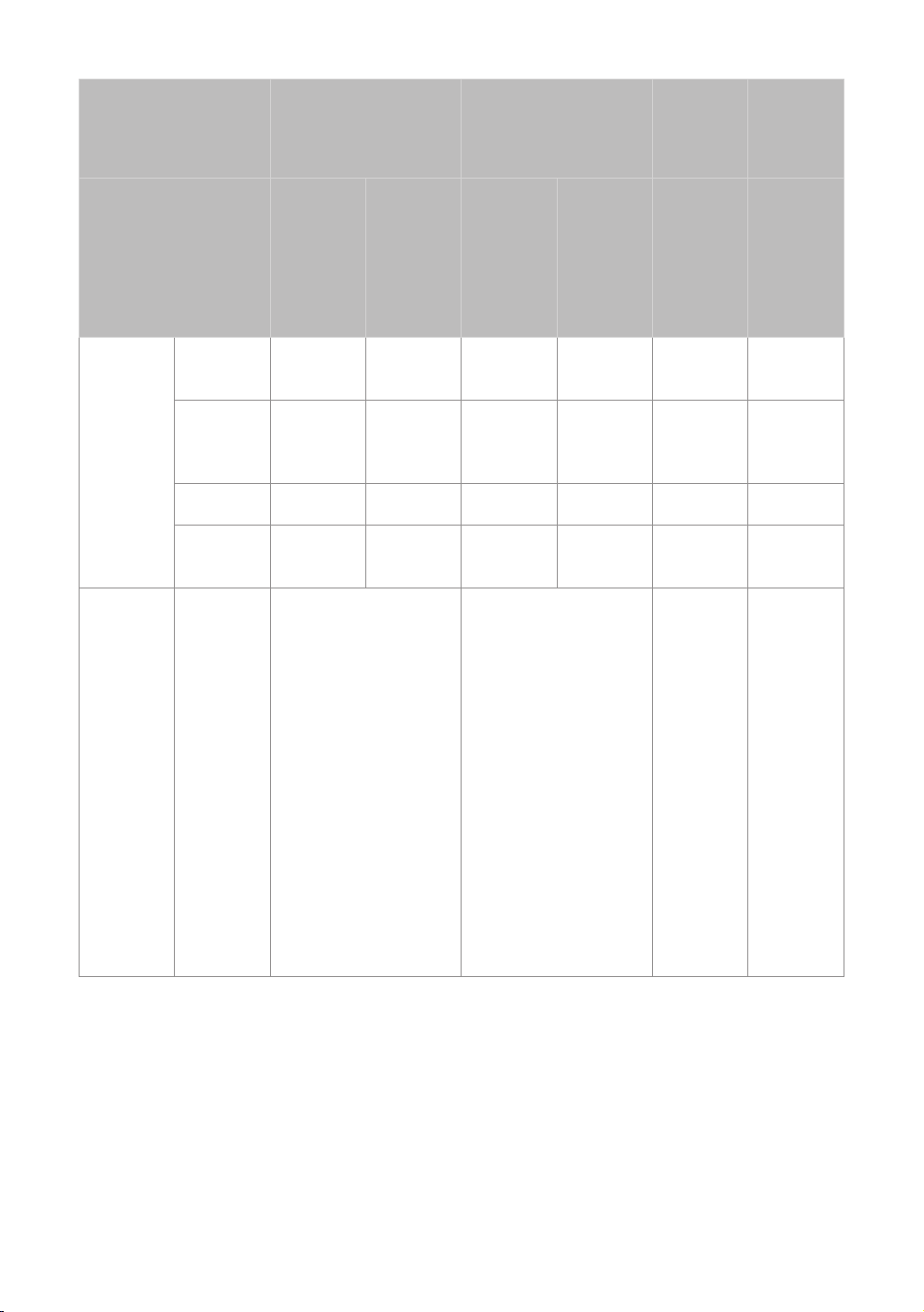
Configuration PCM Bitstream (non traités)
Bitstream
(DTS Ré-
encodé)
Bitstream
(Dolby
D Ré-
encodé)
Connexion
Flux de
données de
diffusion
audio
Résolution
pour disque
Blu-ray
Dolby
Digital
Dolby
Digital Plus
MPEG1
Couche 2
HE-AAC
Aucune
Récepteur
AV
prenant
en charge
l'interface
HDMI
Jusqu'à
PCM 5.1 ca
Jusqu'à
PCM 5.1 ca
PCM 2 ca PCM 2 ca PCM 2 ca PCM 2 ca PCM 2 ca PCM 2 ca
Jusqu'à
PCM 5.1 ca
Décode la principale
fonction audio et le
flux de données audio
BONUSVIEW en données
PCM et ajoute des effets
sonores de navigation.
Optique
PCM 2 ca
PCM 2 ca
PCM 2 ca
Récepteur
AV
prenant
en charge
l'interface
HDMI
Dolby
Digital
Dolby
Digital
Plus**
Dolby
Digital Réencodé***
Émet uniquement le flux
de données audio de la
fonction principale, de
sorte que le récepteur
AV puisse décoder les
trains de bits audio.
Vous n’entendrez
pas de données audio
BONUSVIEW ni d'effet
sonore de navigation.
Optique
Dolby
Digital
Dolby
Digital
Dolby
Digital Réencodé***
Récepteur
AV
prenant
en charge
l'interface
HDMI ou
optique
DTS Ré-
encodé
DTS Ré-
encodé
DTS Ré-
encodé***
Décode la
principale
fonction
audio et
le flux de
données
audio
BONUSVIEW
en données
PCM et ajoute
des effets
sonores de
navigation,
puis réencode
les données
audio PCM en
trains de bits
DTS.
Récepteur
AV
prenant
en charge
l'interface
HDMI ou
optique
Dolby
Digital Ré-
encodé
Dolby
Digital Ré-
encodé
Dolby
Digital Réencodé***
Décode la
principale
fonction
audio et
le flux de
données
audio
BONUSVIEW
en données
PCM et ajoute
les effets
sonores de
navigation,
puis encode
à nouveau
les données
audio PCM en
trains de bits
Dolby Digital.
* Si le flux de données source est 2 ca, les réglages « Dolby D Ré-encodé » ne seront pas
appliqués. La sortie sera émise sur PCM 2 ca.
** Si la fonction Description audio est réglée sur Activée, la sortie audio sera changée en
Dolby Digital même si le flux de données de diffusion d’origine est en Dolby Digital Plus.
*** Si la Description audio est réglée sur Activée et le taux d’échantillonnage est inférieur à
48 kHz, la sortie audio passera à PCM même si le Bitstream est sélectionné.
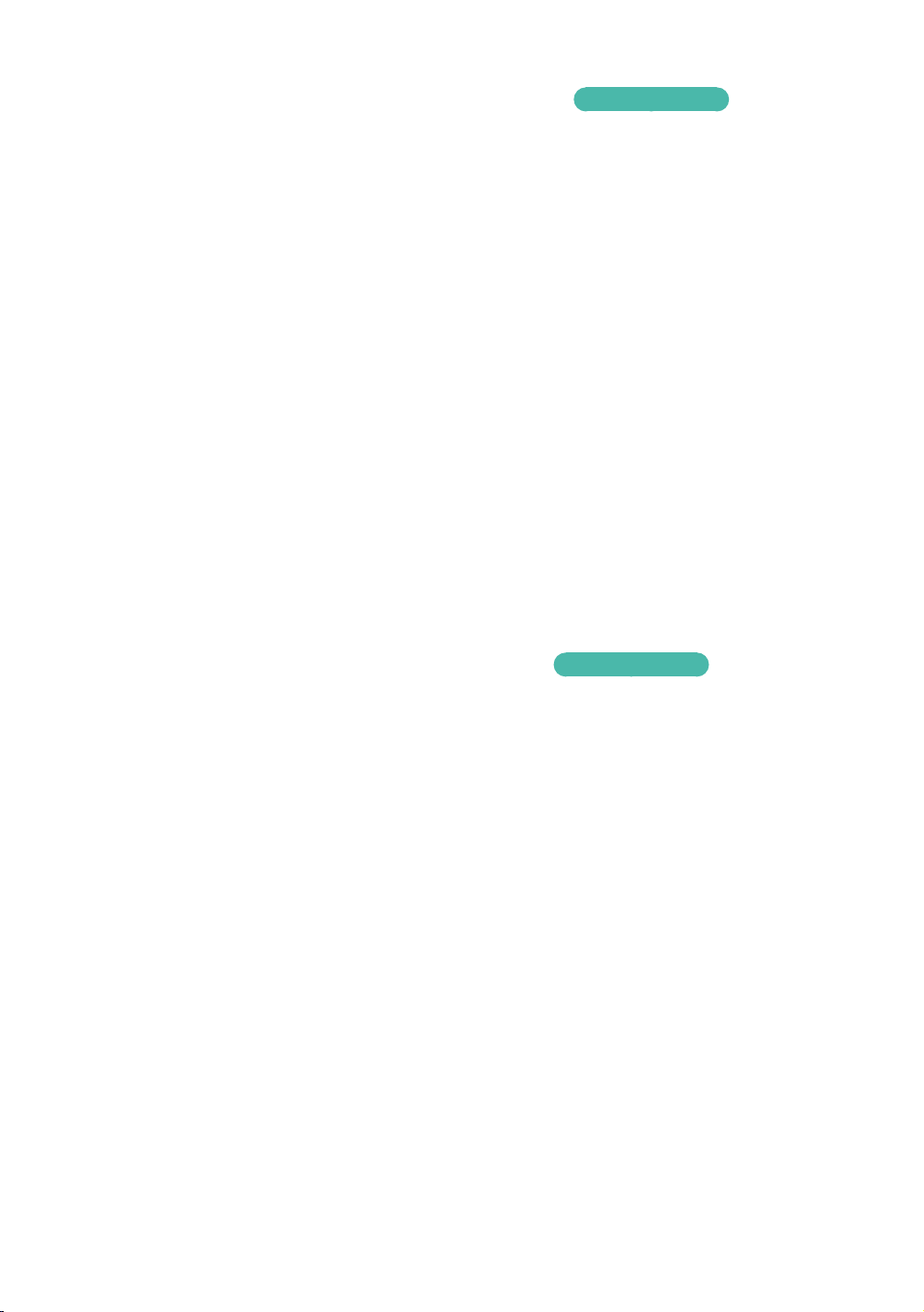
Sous Echantillonnage PCM
Permet de régler l'utilisation ou non du traitement d'échantillonnage réduit.
●
Arrêt: Sélectionnez cette option lorsque le récepteur AV connecté au produit est
compatible avec l'échantillonnage à 96 kHz.
●
Activé: Sélectionnez cette option lorsque le récepteur AV connecté au produit n'est
pas compatible avec l'échantillonnage à 96 kHz. Les signaux 96 kHz seront réduits et
convertis en signaux 48 kHz.
Même si le Sous Echantillonnage PCM est spécifié sur Arrêt, certains disques ne pourront émettre
"
qu'un son à échantillonnage réduit via les sorties numériques optiques.
" Si votre téléviseur ne prend pas en charge les formats multi-canaux compressés (Dolby Digital,
DTS), le produit pourra émettre un son sous-mixé via deux canaux PCM même lorsque la sortie
numérique est définie sur Bitstream (non traités/DTS Ré-encodé/Dolby D Ré-encodé) dans le
menu de configuration.
" Si votre téléviseur ne prend pas en charge les fréquences d’échantillonnage PCM supérieures à
48 kHz, le produit pourra émettre un son audio PCM à échantillonnage réduit, même lorsque la
fonction de Sous Echantillonnage PCM est spécifiée sur Arrêt.
Essayer maintenant
Contrôle de la dynamique
Permet de régler l'option de commande Dynamic Range (Plage dynamique) pour Dolby
Digital, Dolby Digital Plus et Dolby TrueHD.
●
Auto.: Le contrôle de la plage dynamique sera automatiquement défini selon les
informations fournies par la piste audio Dolby TrueHD. Ce réglage est identique avec
"Activé" pour Dolby Digital et Dolby Digital Plus.
●
Arrêt: Vous pouvez profiter du son original sans compression de la plage dynamique du
son.
●
Activé: La plage dynamique est compressée de façon appropriée par stimulation du son
de faible niveau et réduction du niveau des sons extrêmement forts.
Essayer maintenant
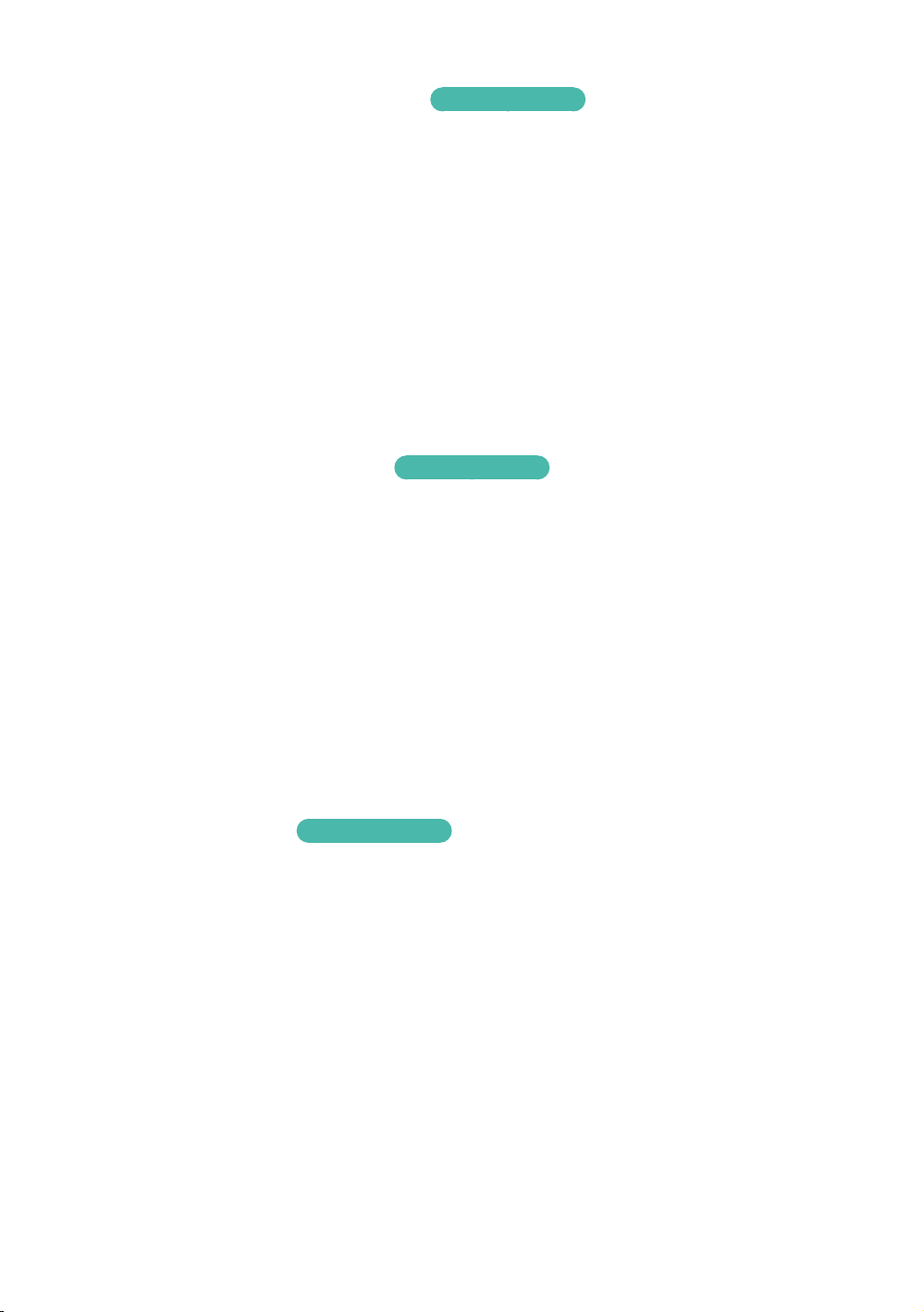
Mode sous-mixage
Sélectionnez la méthode Downmix (Sous-mixage) pour la sortie stéréo.
●
Stéréo Normal: Ce réglage réduit le mixage des données multi-canaux audio à deux
canaux stéréo. Choisissez ce réglage lors de la connexion à un équipement ne prenant
pas en charge les fonctions surround virtuelles, telles que Dolby Pro Logic.
●
Compatible Surround: Ce réglage réduit le mixage des données multi-canaux audio à des
canaux stéréo compatibles surround. Choisissez ce réglage lors de la connexion à un
équipement prenant en charge les fonctions surround virtuelles telles que Dolby Pro
Logic.
Essayer maintenant
Mode DTS Neo:6
Vous pouvez profiter du son multicanaux via la sortie HDMI pour 2 sources de canaux audio.
●
Arrêt: Permet d’émettre en sortie un signal audio 2 canaux via les enceintes frontales
uniquement.
●
Cinéma: Permet de lire une bande son vidéo 2 canaux en multi-canaux.
●
Musique: Permet de lire la musique 2 canaux en multi-canaux.
Si vous utilisez un récepteur AV prenant en charge la technologie HDMI, cette option sera
"
disponible pour configurer la sortie numérique au format PCM.
Sync. audio
Dans certains cas, lorsque le produit est connecté à un téléviseur numérique, le signal audio
peut ne pas être synchronisé avec le signal vidéo. Lorsque cela se produit, il faut régler le
temps de retard audio de manière à ce qu'il corresponde au signal vidéo.
●
Vous pouvez régler le temps de retard audio sur une valeur comprise entre 0 msec et 250
msec. Veillez à le spécifier sur le réglage optimal.
Essayer maintenant
Essayer maintenant
Le temps de retard audio ainsi spécifié peut ne pas être exact, selon le type de contenu en cours
"
d'exécution.
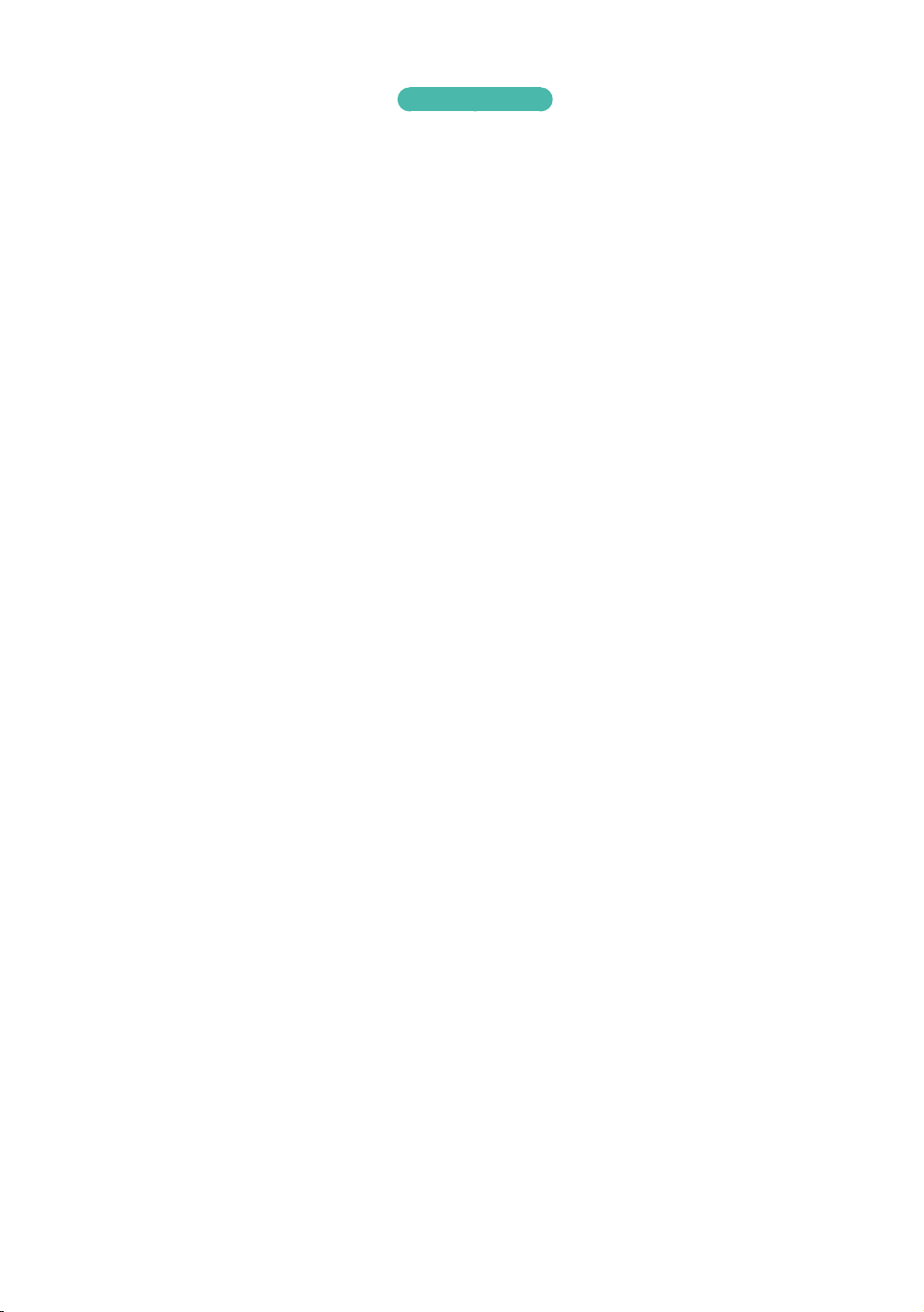
Périph. connecté
Essayer maintenant
Choisissez un équipement que vous avez connecté à ce produit pour écouter le son en plus
de celui de votre téléviseur. Le volume du programme DTV sera ajusté en fonction de votre
équipement.
●
Récepteur AV: Sélectionnez cette option si vous utilisez un récepteur AV général / un
équipement de Home cinéma ou un téléviseur pour écouter le son.
●
Récepteur AV (Mode déc.): Sélectionnez cette option si votre cas est l'un des deux
indiqués ci-dessous.
–
Si vous utilisez un récepteur AV certifié THX / un équipement de home cinéma.
–
Dans le cas où « Sortie numérique » est réglé sur « Bitstream », et que vous
percevez le Dolby Audio plus fort que le MPEG1 Layer2 Audio lors d'un programme
de télévision numérique, sélectionnez cette option même si votre récepteur AV n'est
pas certifié THX.
●
Périphérique stéréo: Sélectionnez cette option si vous utilisez un amplificateur stéréo ou
un périphérique d'enregistrement qui prend en charge l'entrée son numérique optique
comme format PCM.
Pour les utilisateurs dont le téléviseur est le seul périphérique produisant du son qu'ils possèdent
"
: 1) Si le téléviseur ne prend pas en charge l'entrée de bitstream Dolby Digital via un branchement
HDMI, aucun réglage spécifique n'est requis. 2) Si le téléviseur prend en charge l'entrée de
bitstream Dolby Digital via un branchement HDMI, placez « Périph. connecté » sur « Périphérique
stéréo ».
" Si le programme de télévision numérique que vous regardez est produit selon EBU R128, le
volume moyen entre MPEG1 Layer2 Audio, Dolby Digital Audio, Dolby Digital Plus Audio et HEAAC Audio peut être réduit. Si le programme DTV ne correspond pas à EBU R128, il peut y avoir
encore certaines différences de volume moyen entre les programmes de télévision.
" Un nombre non négligeable de récepteurs AV/périphériques de home cinéma décodent Dolby
Digital/Dolby Digital Plus avec+4dB OFFSET lorsqu'ils sont comparés au même niveau d'encodage
d'entrée PCM. Ce type de produit inclut à la fois les certifiés THX et les non-certifiés THX. Si
l'utilisateur sélectionne « Récepteur AV (Mode déc.) », le volume moyen entre Dolby Digital/
Dolby Digital Plus décodé par un tel appareil et MPEG1 Layer2 Audio décodé par cet appareil sera
similaire.
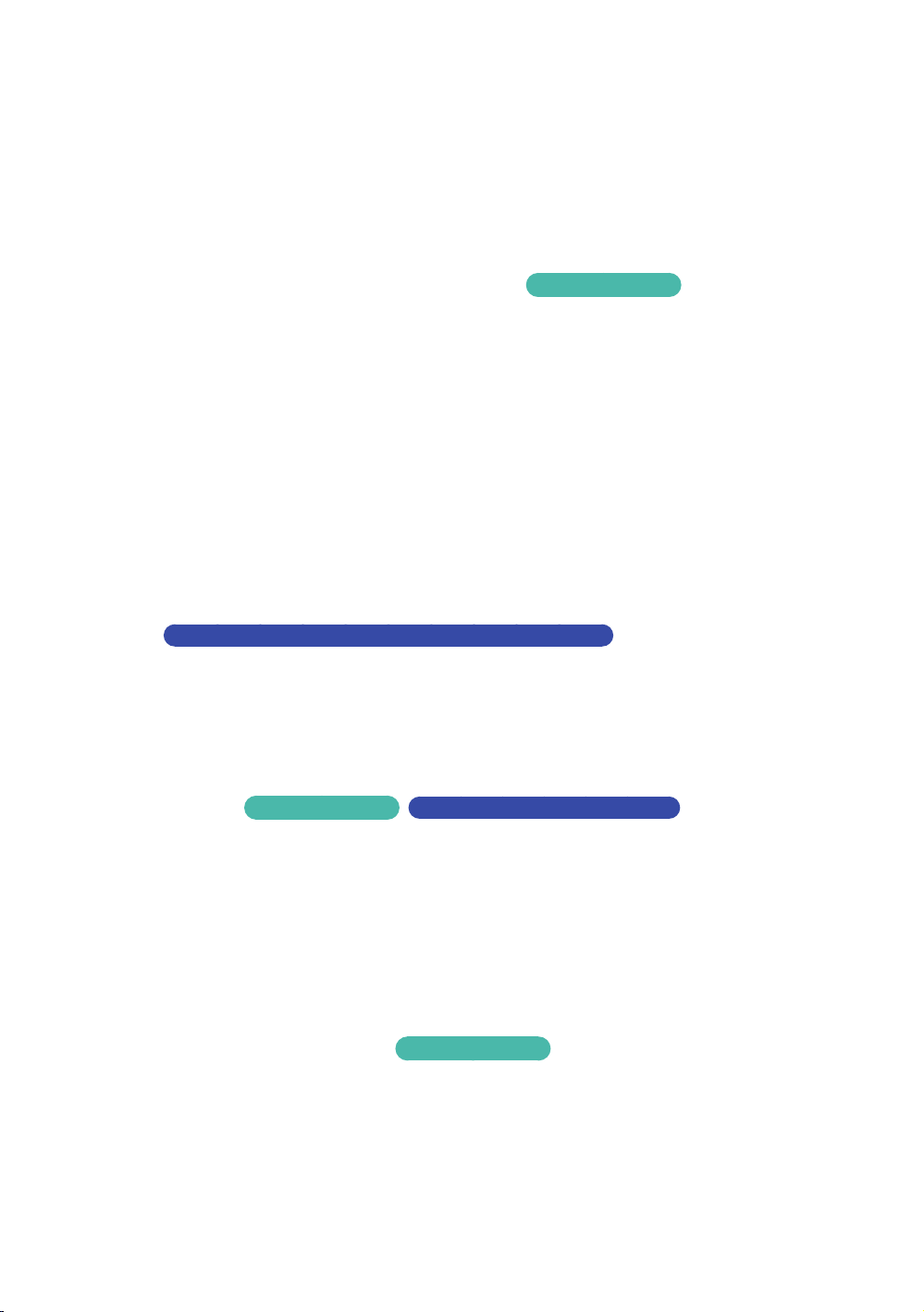
Diffusion
Vous pouvez configurer vos chaînes de télévision à l'aide de fonctionnalités telles que Pays ou
Réglage auto.
Recherche automatique
Permet de rechercher toutes les chaînes et les stocke dans la mémoire du produit.
Essayer maintenant
Recherche automatique
Permet de configurer les paramètres de recherche automatique pour balayer et enregistrer
les canaux.
Option de rech. de
câble
Permet de configurer les paramètres de recherche, tels que la fréquence et le débit de
symboles, d'un réseau câblé.
Antenne
Sauf pour les modèles F8900A, F8500A, F8909S, F8509S, F6909S
Essayer maintenant Sauf pour les modèles F8900A, F8500A
Permet de sélectionner un type approprié d'antenne pour les besoins de la diffusion
numérique.
Avant que votre produit commence à mémoriser les canaux disponibles, vous devez spécifier
le type de signal source connecté à ce produit.
Liste des chaînes
Sélectionnez cette option pour vérifier les chaînes enregistrées.
Vous pouvez regarder les chaînes de télévision de différentes manières.
Essayer maintenant
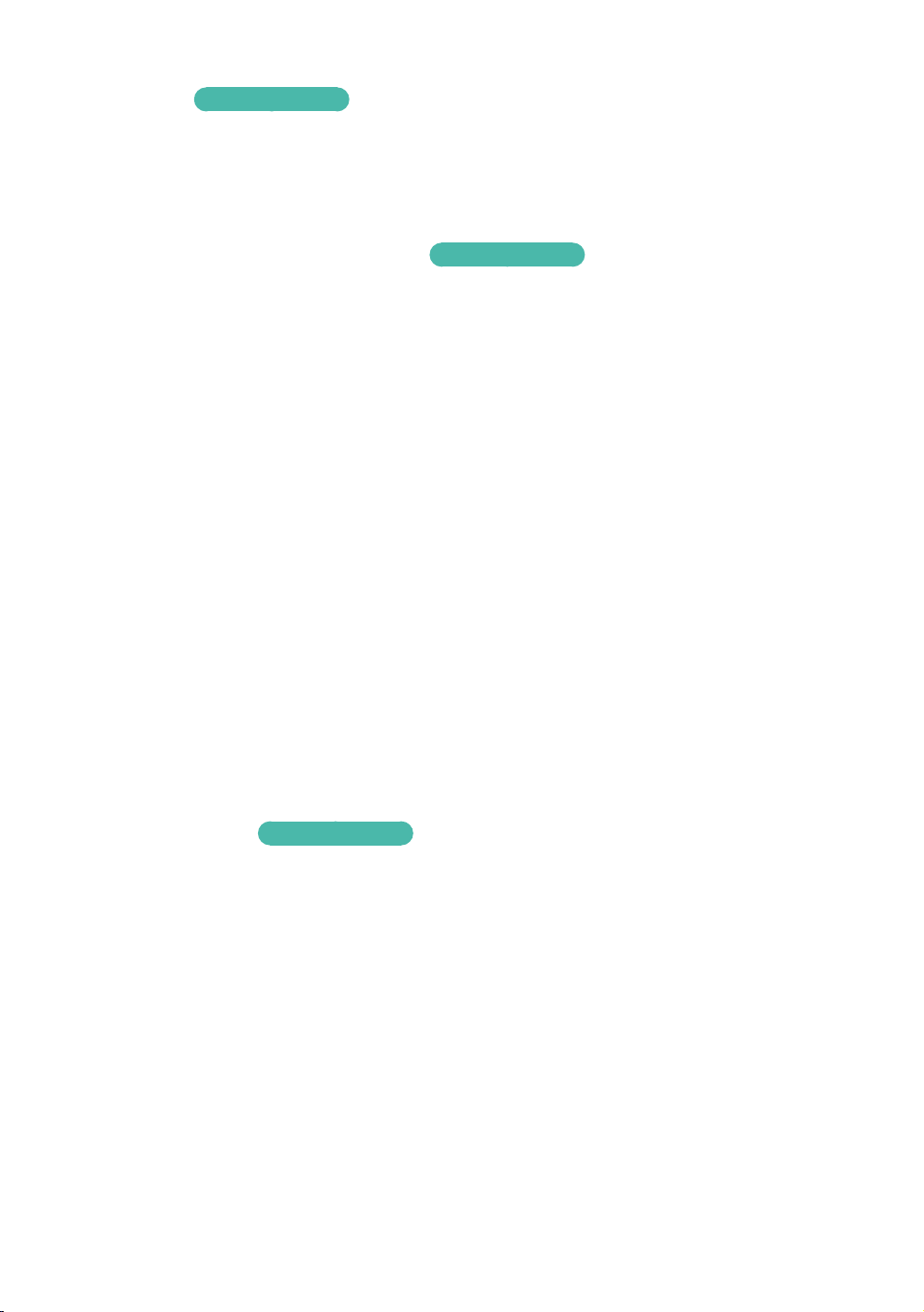
Guide
Fournit des informations relatives au programme pour chaque chaîne.
Essayer maintenant
Gestionnaire prog.
Permet de gérer les listes pour la programmation de l'affichage ou de l'enregistrement.
Essayer maintenant
Modifier la chaîne
Permet de modifier les fonctions de la chaîne.
Modif. favoris
Permet de créer et modifier la liste des favoris de la chaîne.
Paramètres chaînes
Pays (zone)
Sélectionnez votre pays afin que le téléviseur puisse rechercher automatiquement les canaux
de diffusion.
Mot de passe : Entrez le mot de passe à 4 chiffres souhaité à l’aide des boutons numériques. 1)
"
France, Italie : Vous ne pouvez pas définir le mot de passe sur « 0000 ». Veuillez choisir d'autres
chiffres. 2) Autres : Par défaut, le mot de passe est réglé sur 0000.
" Le menu Mise en séquence des chaînes s'affiche lorsque le réglage du pays est spécifié sur Italie.
Essayer maintenant
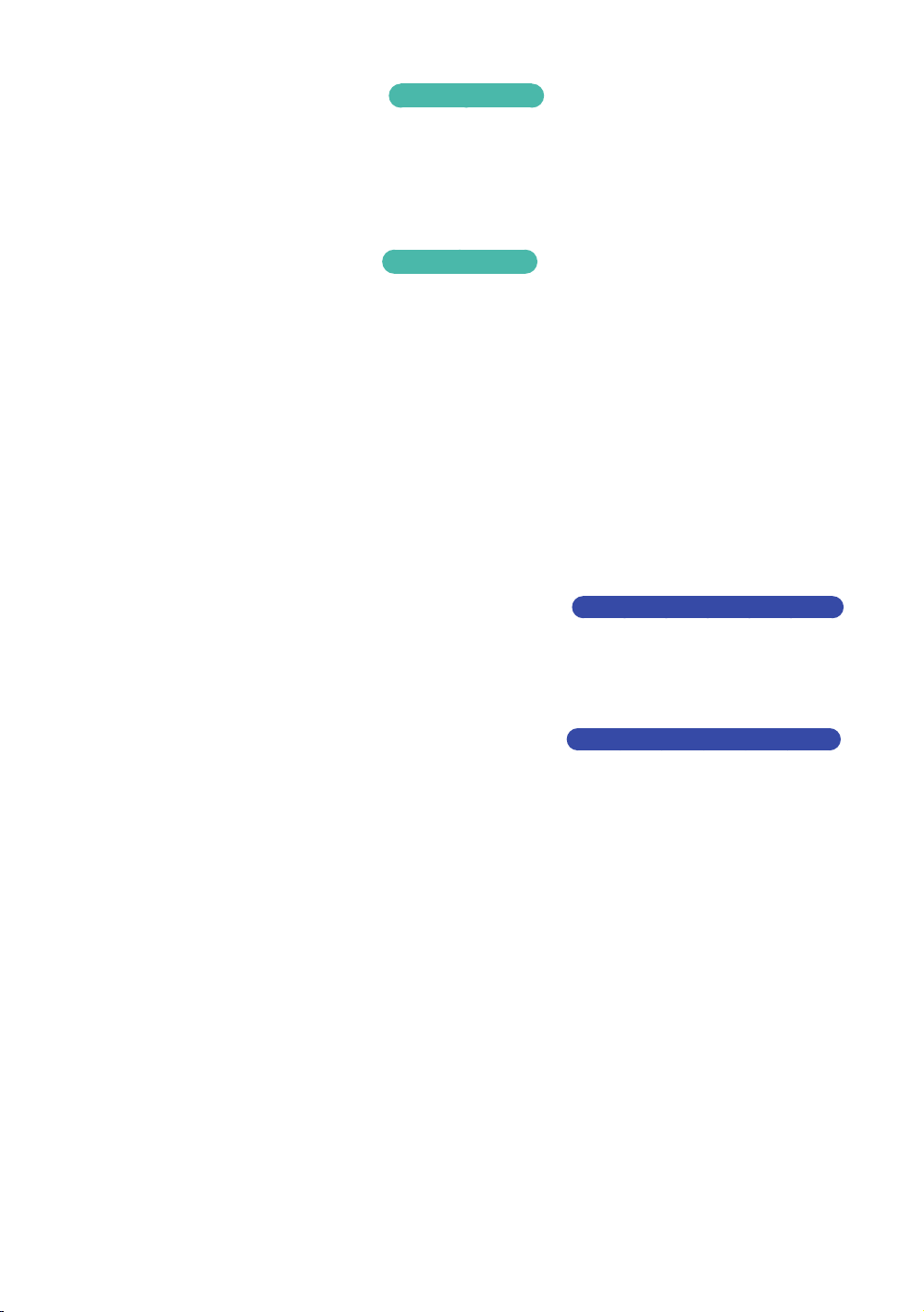
Recherche manuelle
Cette option permet de rechercher manuellement une chaîne et de la stocker sur le produit.
Lorsque le balayage est terminé, les chaînes sont mises à jour dans la liste des chaînes.
Essayer maintenant
Transf. liste chaînes
Cette fonction permet d'importer ou d'exporter la carte des chaînes.
Pour utiliser cette fonction, il faut d'abord connecter au produit un périphérique de stockage
USB.
●
Importer depuis le périphérique USB : Permet d'importer la liste des chaînes depuis le
périphérique USB.
●
Exporter vers le périphérique USB : Permet d'exporter la liste des chaînes vers le
périphérique USB.
Si vous réglez le pays sur Pays-Bas et la source d'antenne sur câble, ce menu ne sera pas affiché.
"
Supprimer profil opérateur CAM
Sélectionnez ce menu pour supprimer le profil de l'opérateur CAM.
Configuration du système satellite
Permet de configurer les paramètres pour votre équipement satellite.
Essayer maintenant
Sauf pour les modèles F8900A, F8500A
Pour les modèles F8909S, F8509S, F6909S
●
Sélection du satellite : Permet de choisir un ou plusieurs satellites pour votre produit.
●
Alimentation du LNB : Permet d’activer ou désactiver l’alimentation du LNB à partir du
récepteur.
●
Réglages LNB : Permet de configurer les paramètres pour votre équipement satellite.
●
Param. SatCR/Unicable : Permet de configurer l’installation d’un câble unique.
Selon le pays, cette fonction de menu peut ne pas être prise en charge.
"
●
Réglages du positionneur : Permet de configurer les réglages pour le positionneur de
votre antenne.
●
Réinitialiser tous les paramètres : Permet de rétablir tous les réglages par défaut.
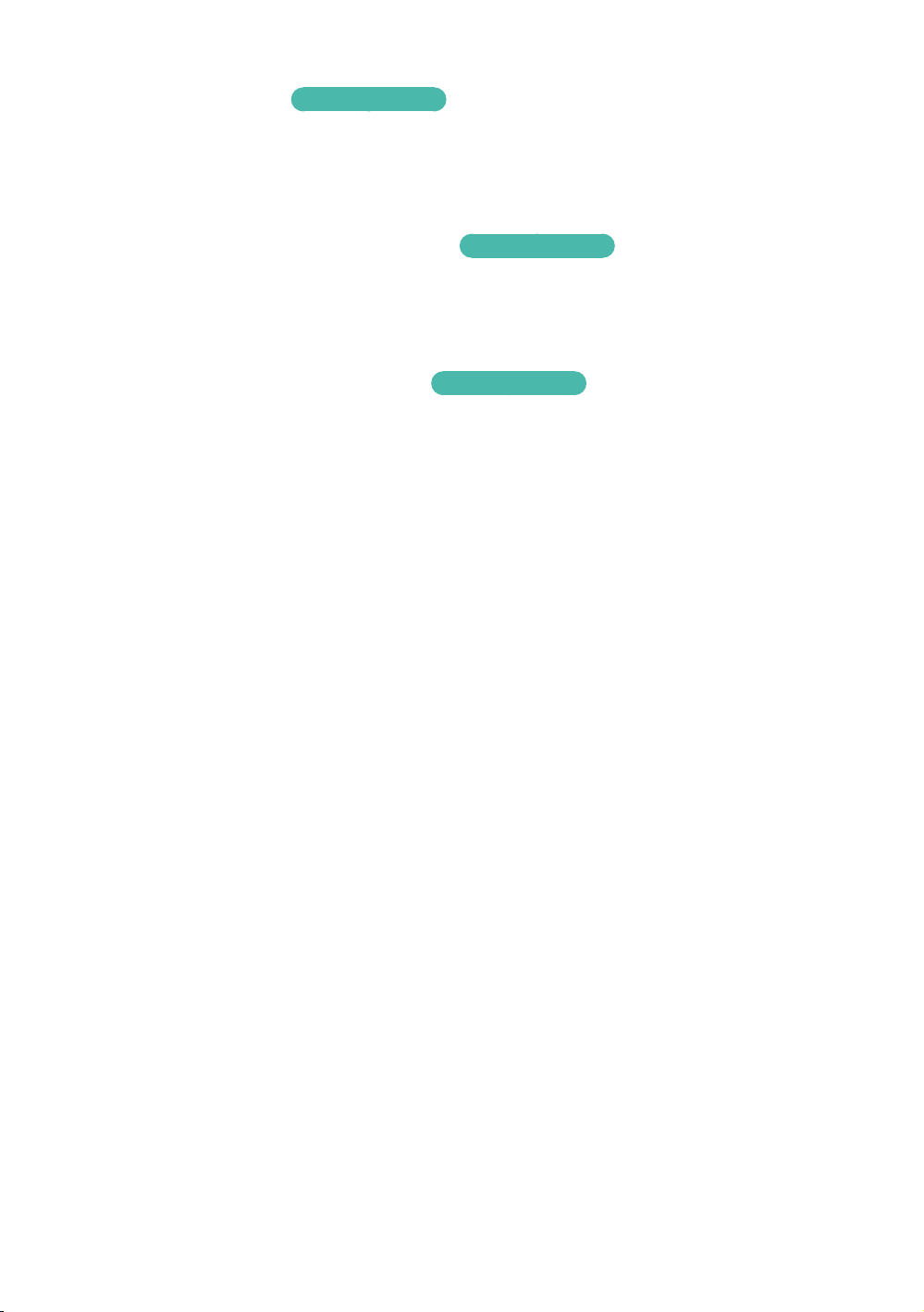
Sous-titres
Permet de configurer les options de sous-titrage.
Essayer maintenant
Langue princ. sous-titres
Permet de sélectionner la langue principale des sous-titres.
Langue sec. sous-titres
Permet de sélectionner la langue secondaire des sous-titres.
Essayer maintenant
Essayer maintenant
Langue audio
Permet de sélectionner le type de langue audio.
Langue Audio principale
Permet de sélectionner la langue audio principale.
Langue Audio secondaire
Permet de sélectionner la langue audio secondaire.
Modif. num. chaîne
Permet de changer le numéro de chaîne.
Selon le pays, cette fonction de menu peut ne pas être prise en charge.
"
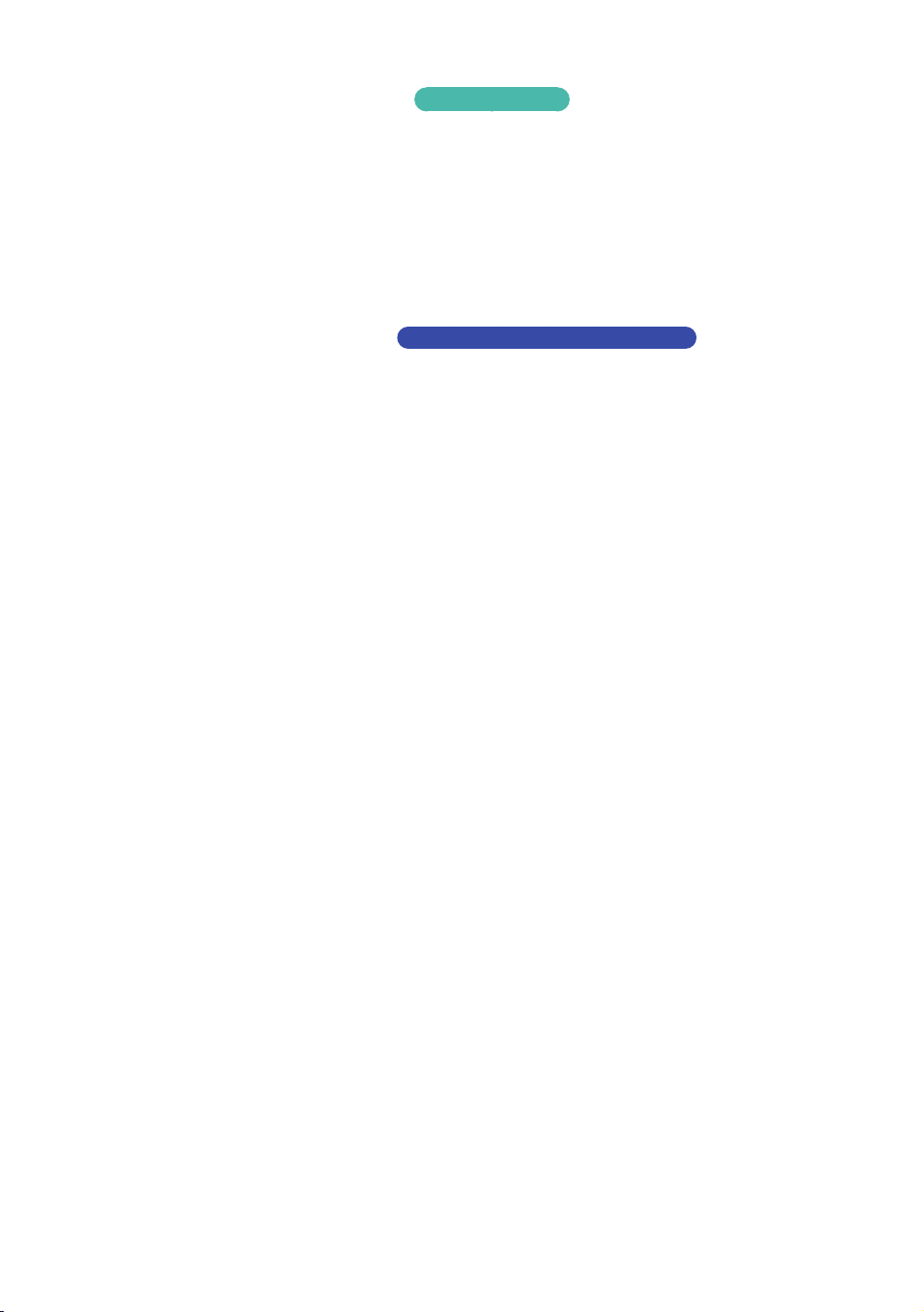
Contrôle Parental
Permet de bloquer certains programmes.
Mot de passe : entrez le mot de passe à 4 chiffres souhaité à l’aide des boutons numériques. 1)
"
France, Italie : vous ne pouvez pas définir le mot de passe sur « 0000 ». Veuillez choisir d'autres
chiffres. 2) Autres : par défaut, le mot de passe est réglé sur 0000.
Essayer maintenant
Texte numérique
Si le programme est diffusé avec du texte numérique, cette fonction est activée.
Pour les modèles BD-F8900M, F8500M
Service de diffusion de données
Permet d'activer ou de désactiver la fonction d'exécution automatique du service de données,
qui active le service de données automatiquement.
Le service de diffusion de données vous permet d'utiliser des informations (texte, images figées,
"
graphiques, documents, logiciel, etc.) transmises par support de diffusion si la chaîne que vous
regardez propose le service de données.
" Dans certains pays, l'élément Service de diffusion de données n'est pas proposé dans le menu.
" Certains services de diffusion de données sont disponibles uniquement lorsque le produit est
connecté au réseau.
" Le service de diffusion de données n'est pas disponible pendant l'enregistrement.
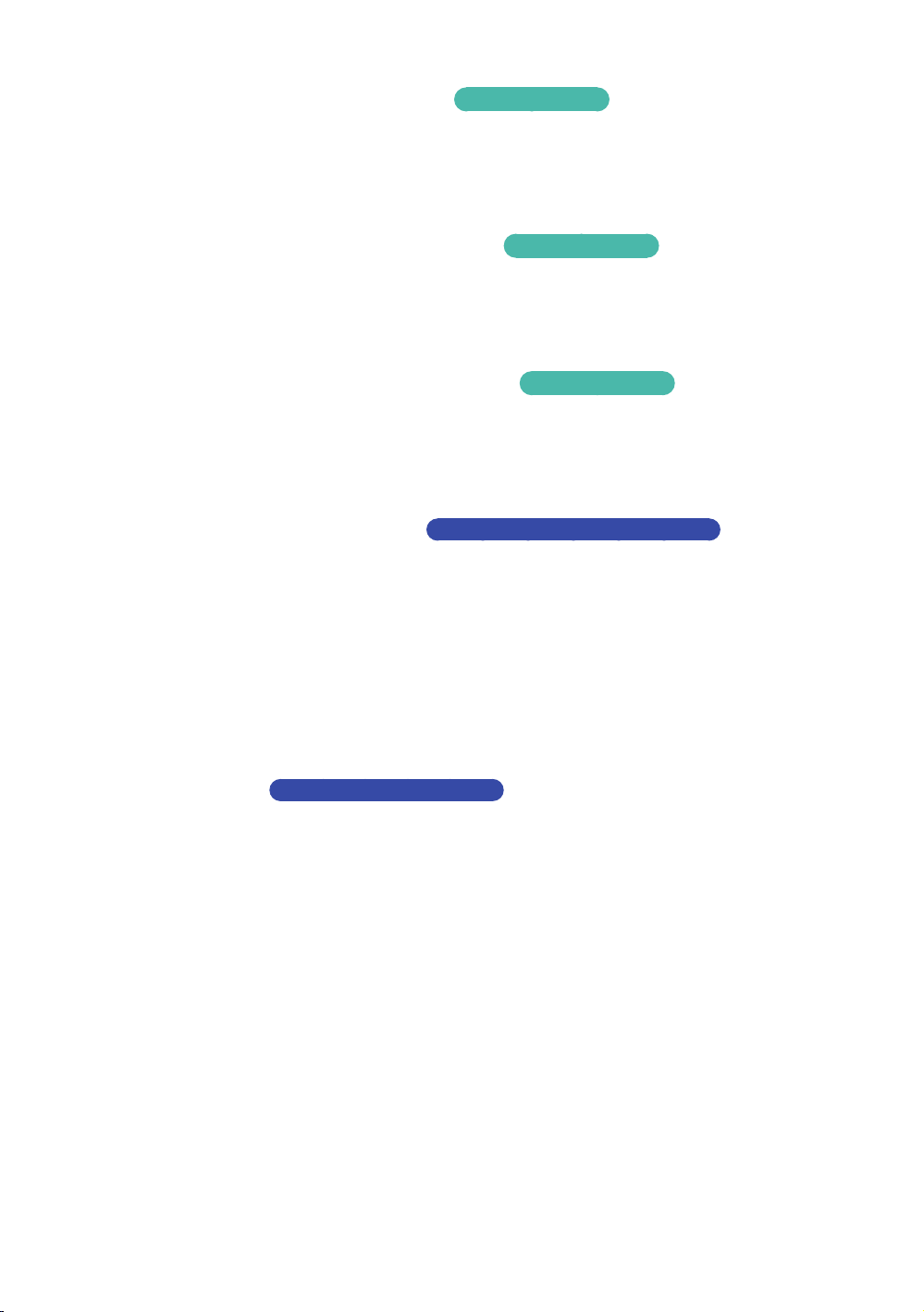
Langue du télétexte
Permet de définir la langue du télétexte.
Essayer maintenant
Langue Télétexte principale
Permet de sélectionner la langue principale du télétexte.
Langue Télétexte secondaire
Permet de sélectionner la langue secondaire du télétexte.
Gain dérivation RF
Sélectionnez cette fonction pour regarder les chaînes de télévision même si votre produit est
hors tension.
La consommation d’énergie augmente lorsque vous utilisez cette fonction.
"
Pour les modèles BD-F8900N, F8500N
Essayer maintenant
Essayer maintenant
Type de connexion
d'antenne
Choisissez Simple ou Double en fonction du nombre de câbles d'antennes branchés.
Pour les modèles F8909S, F8509S
